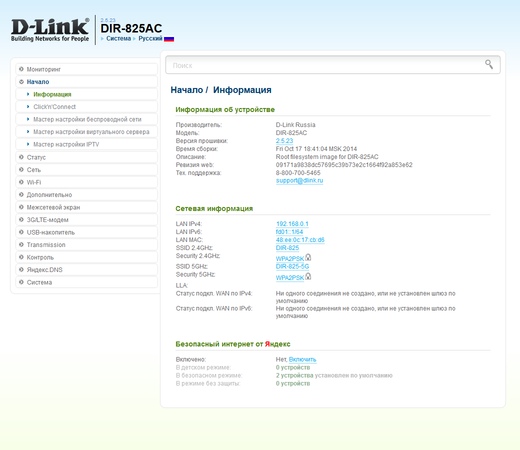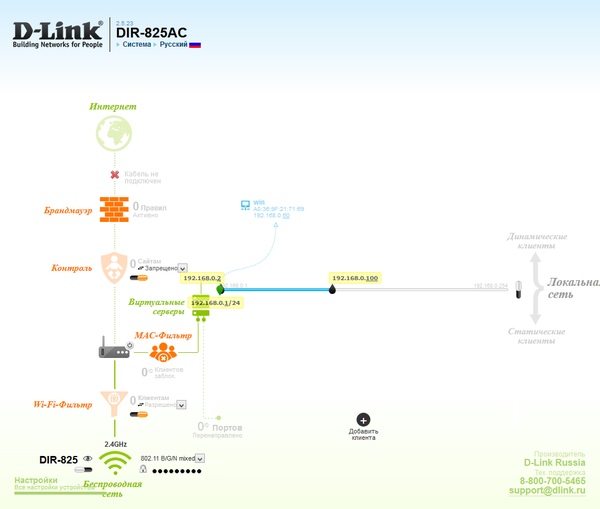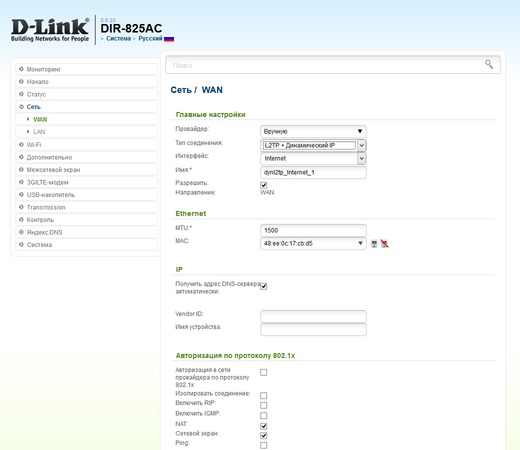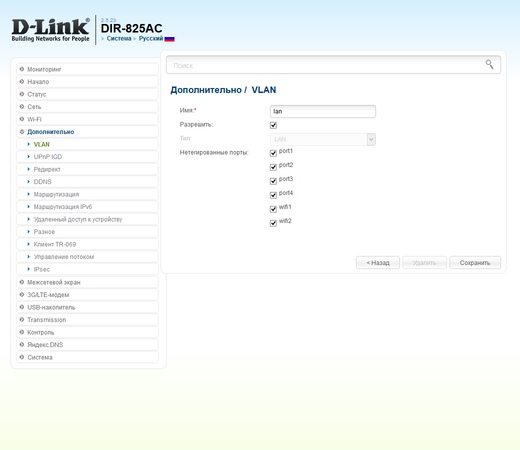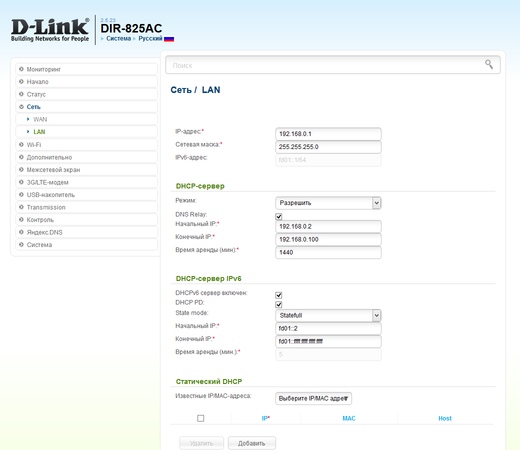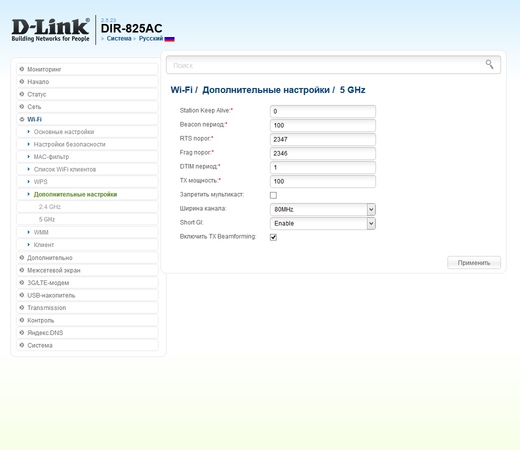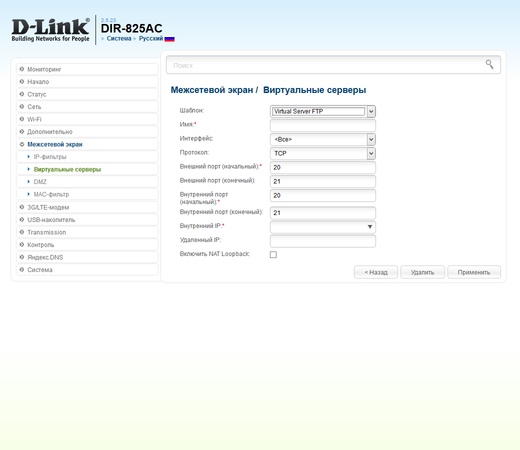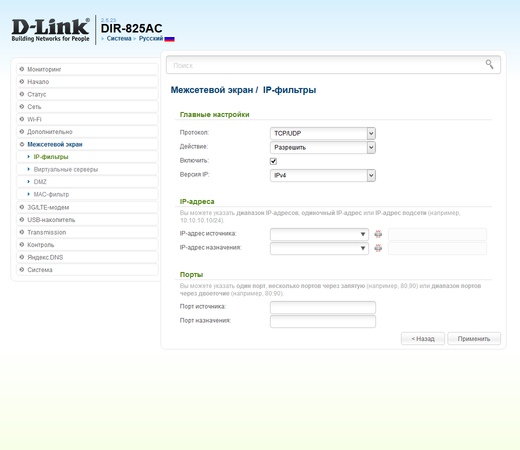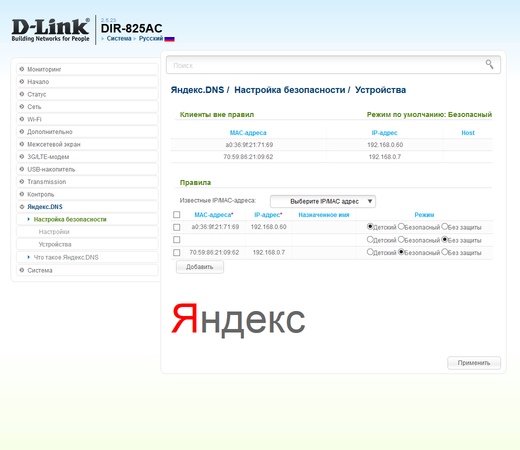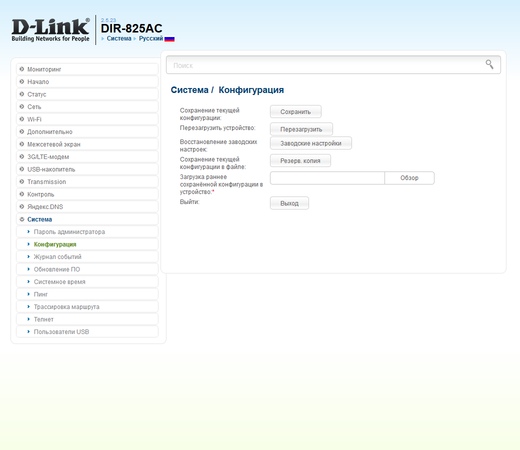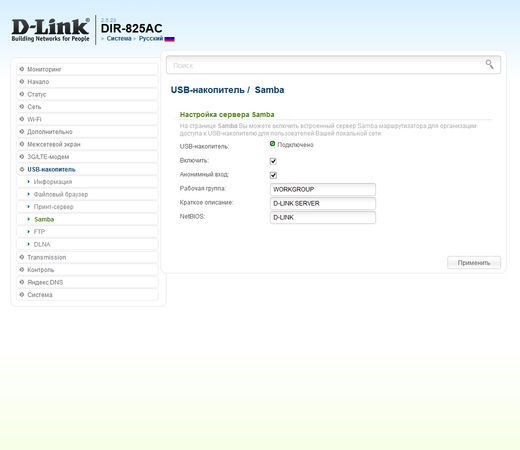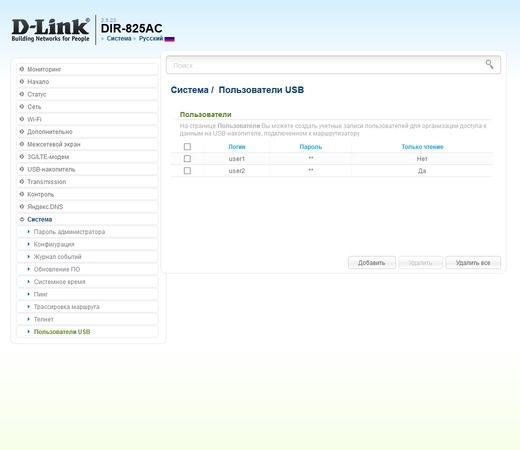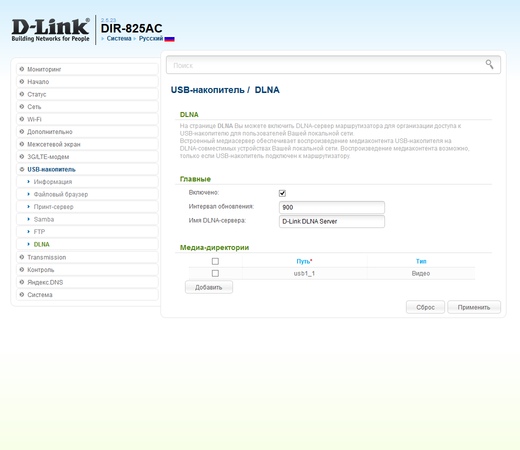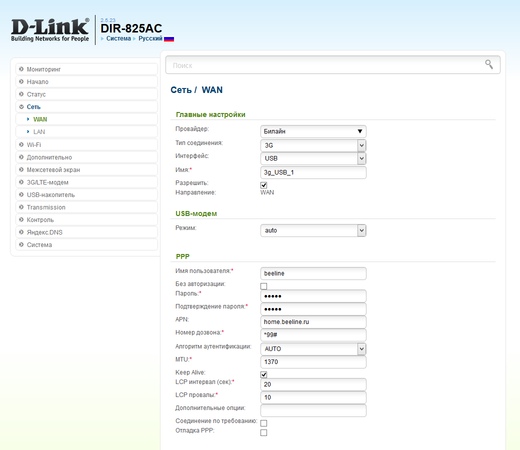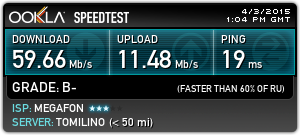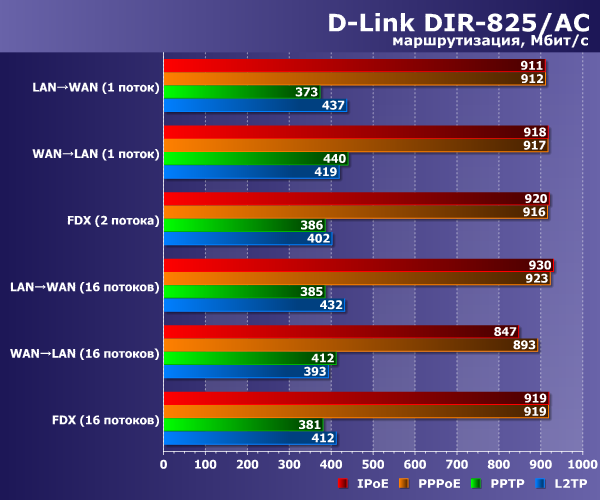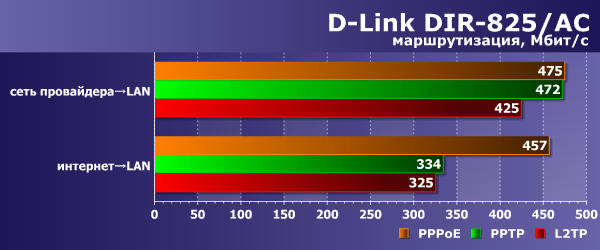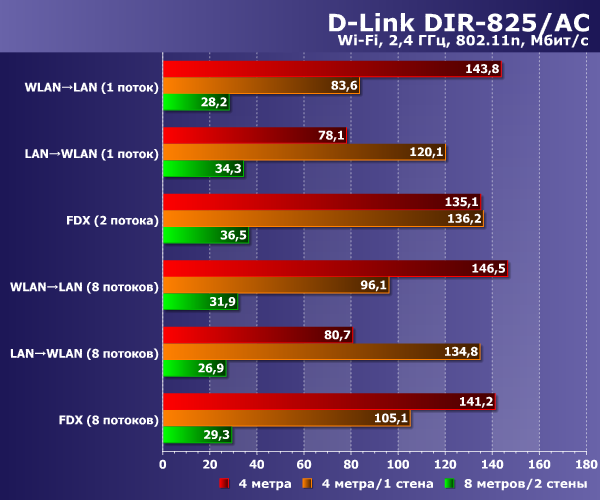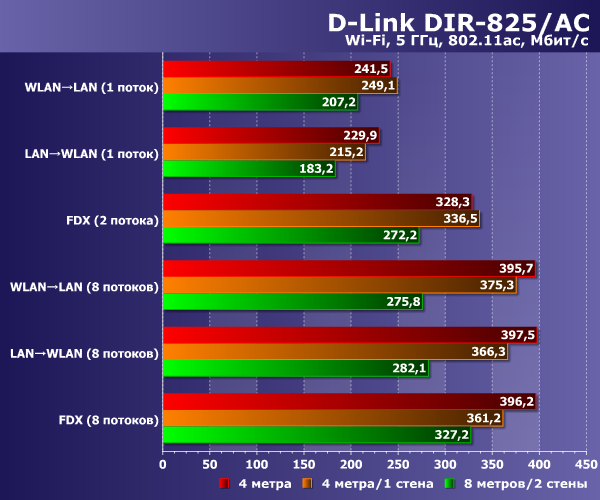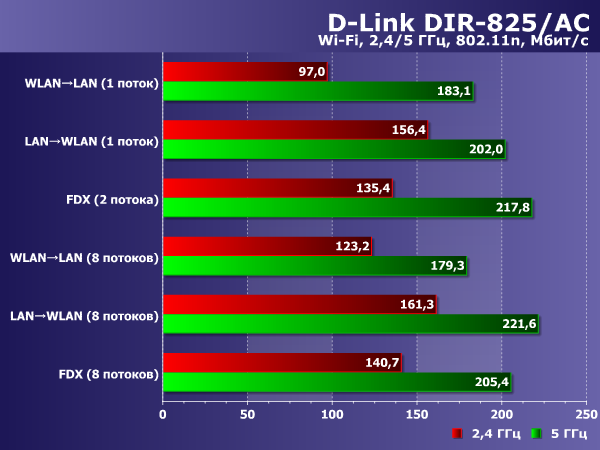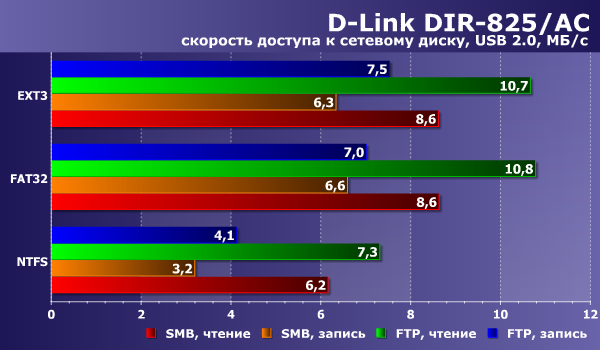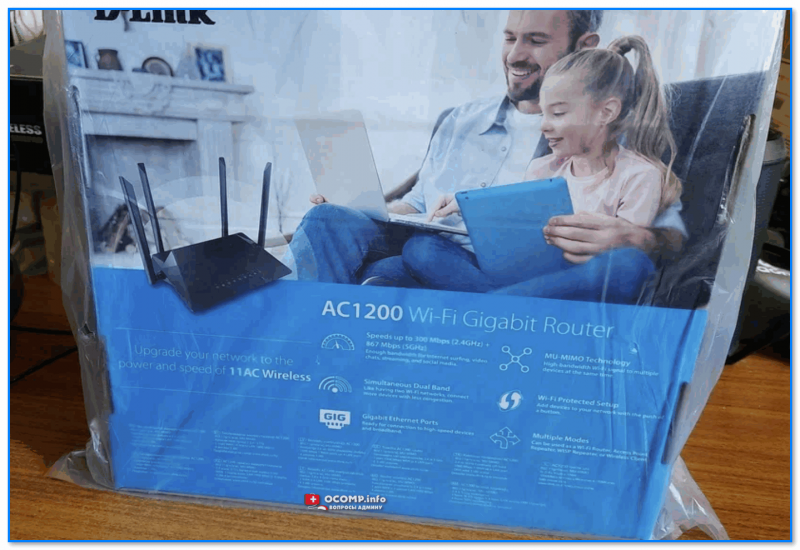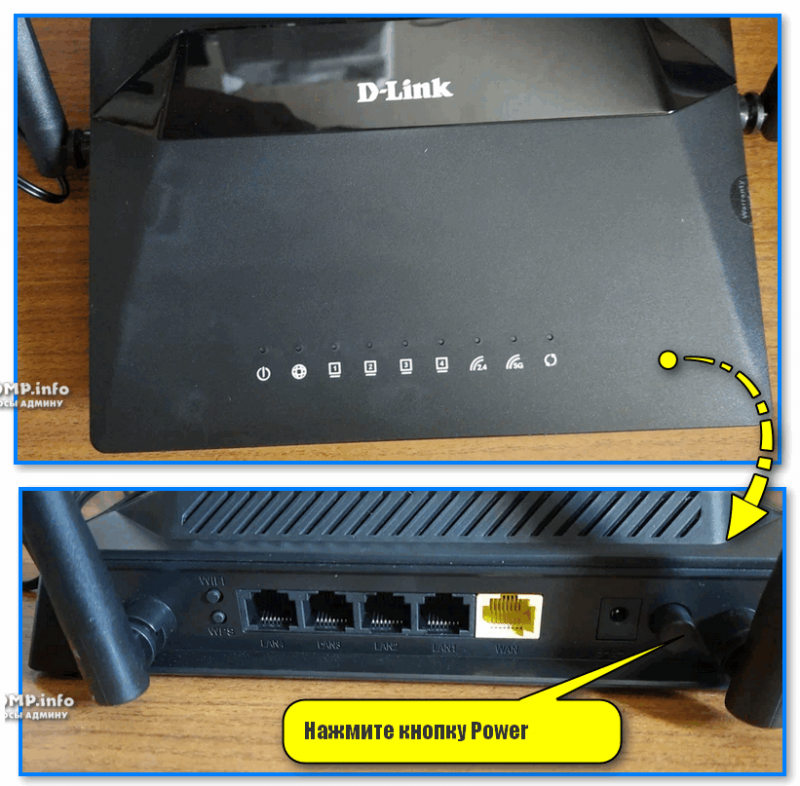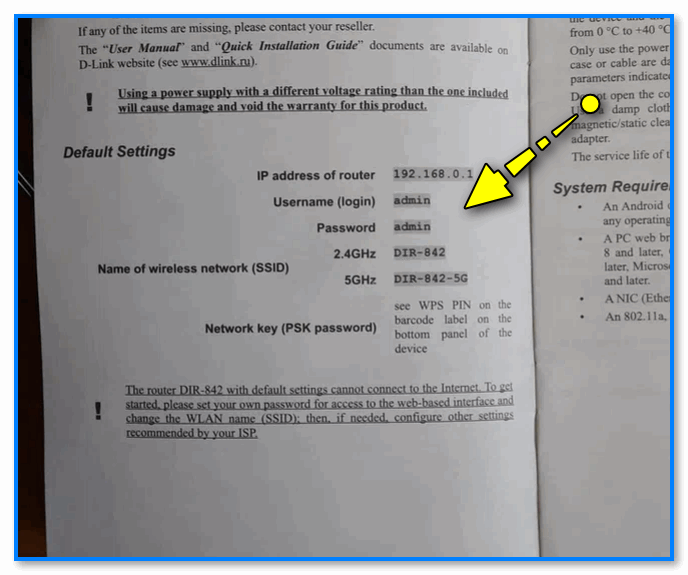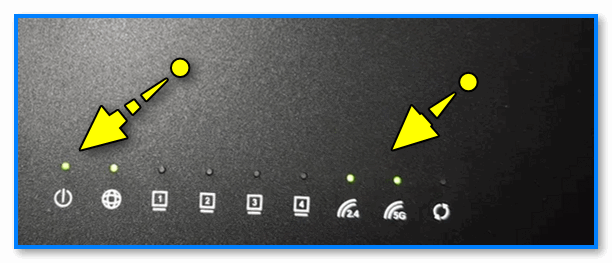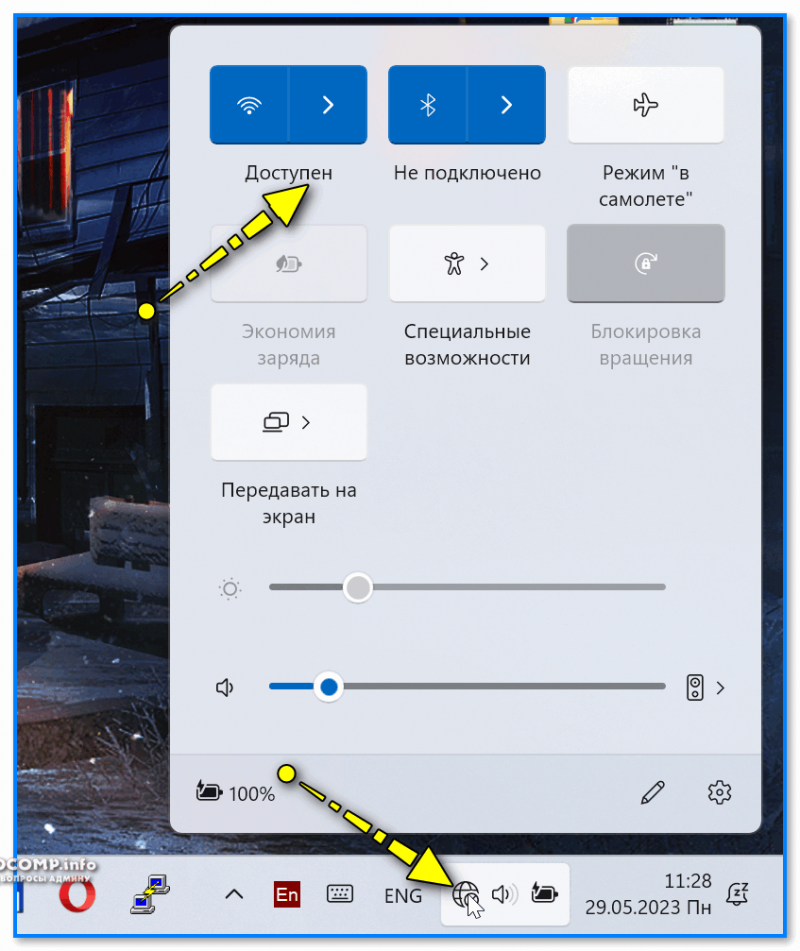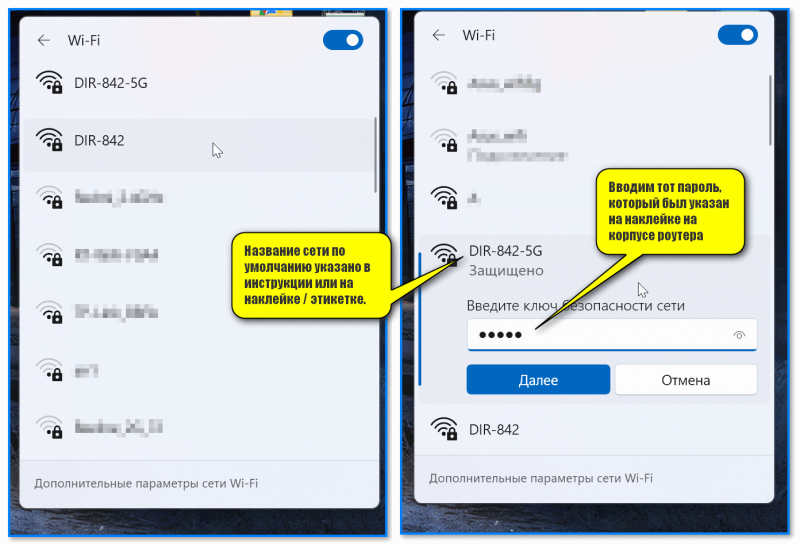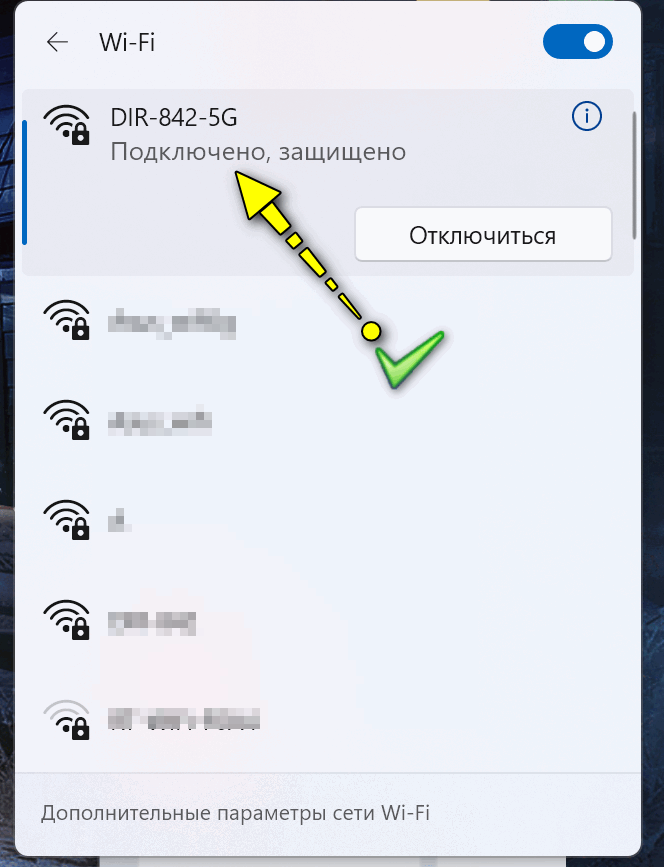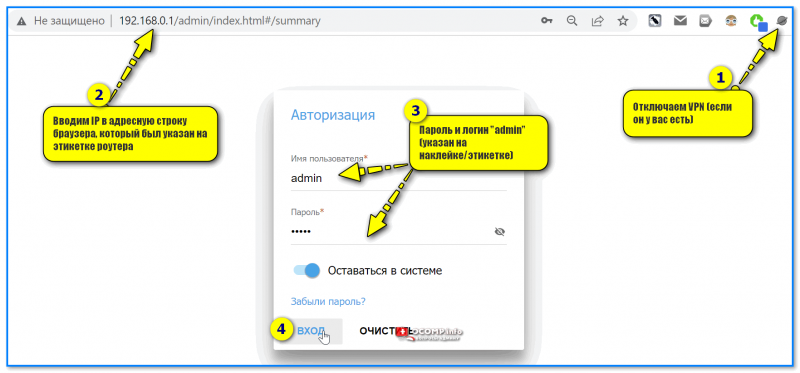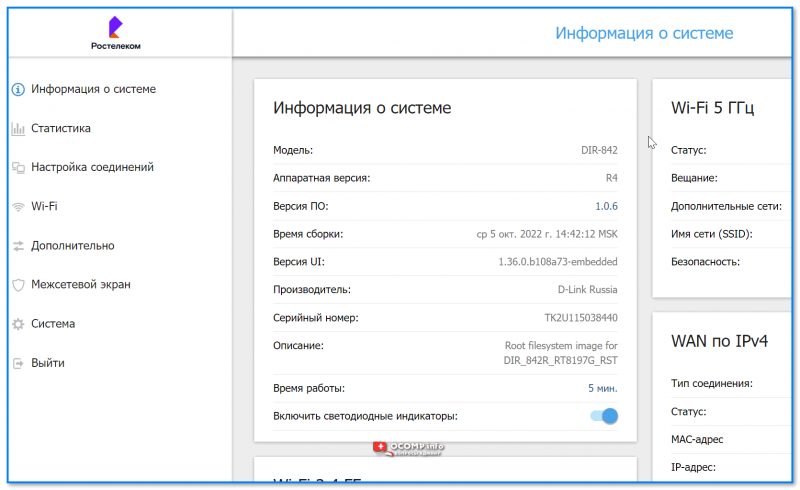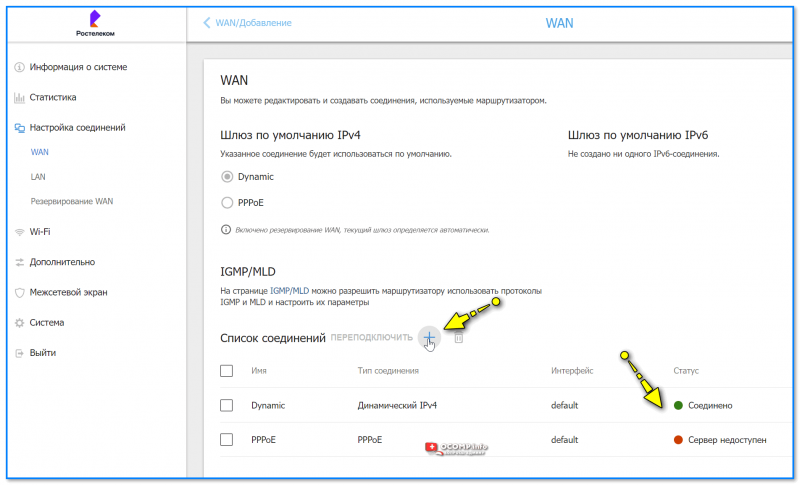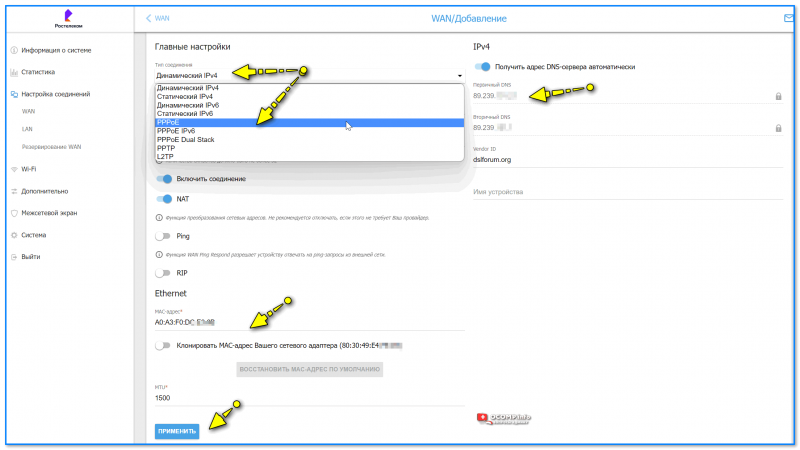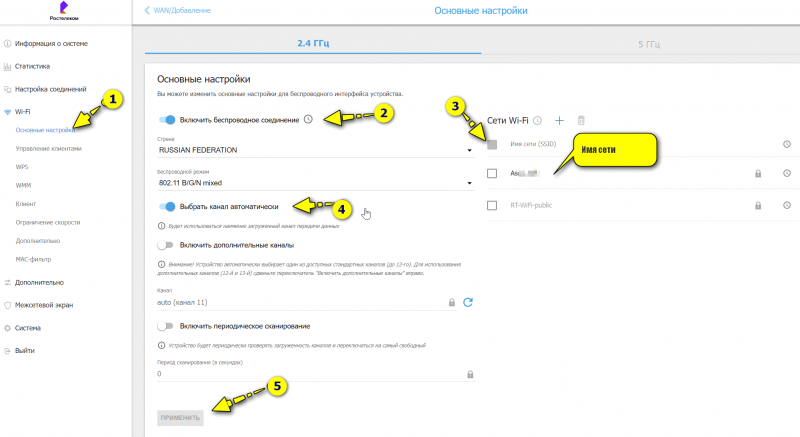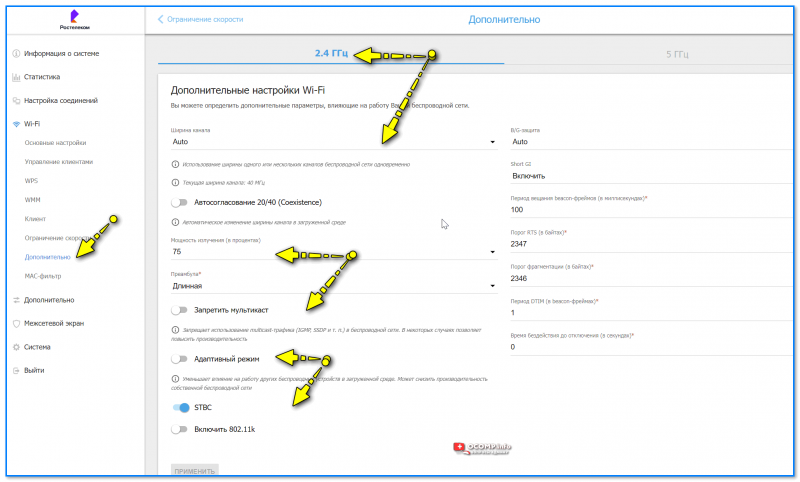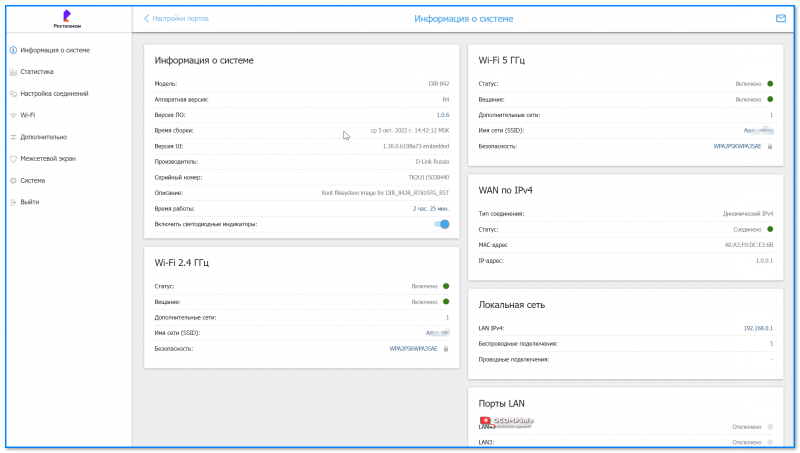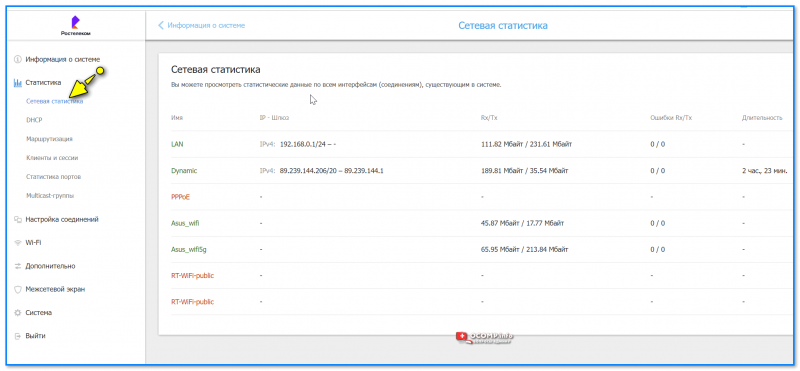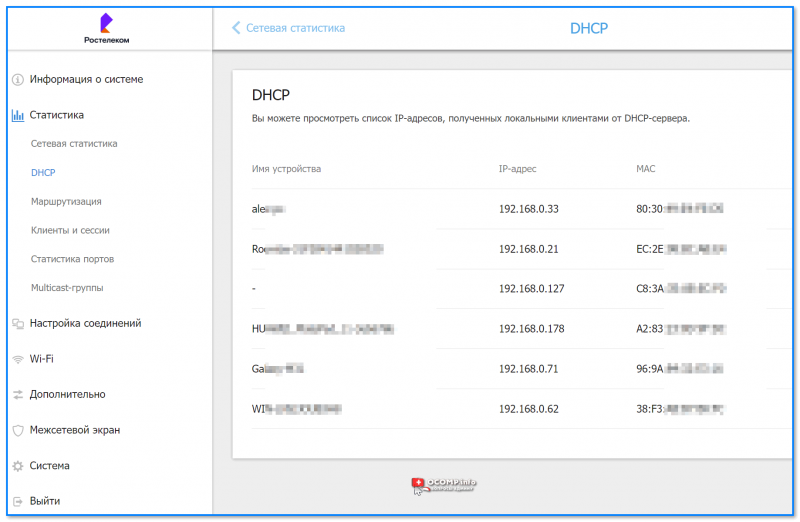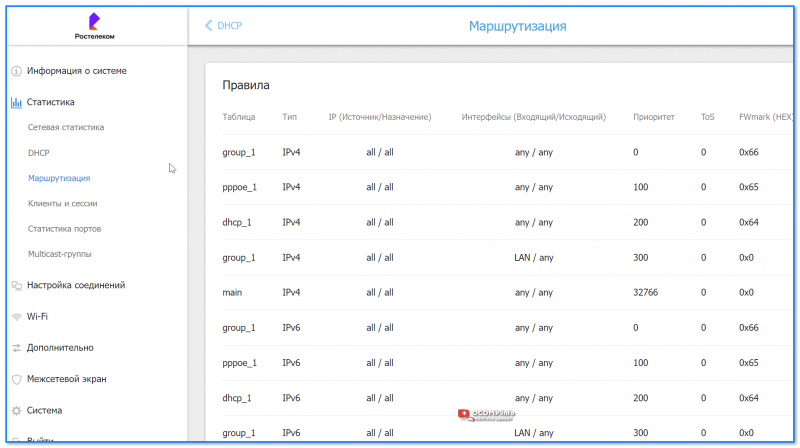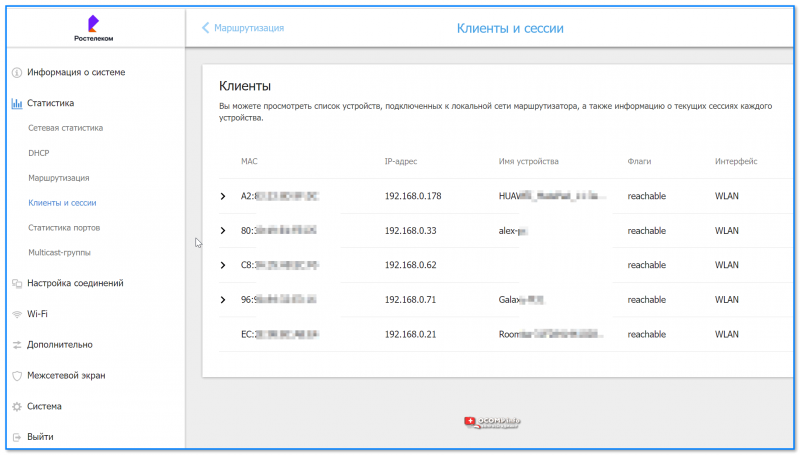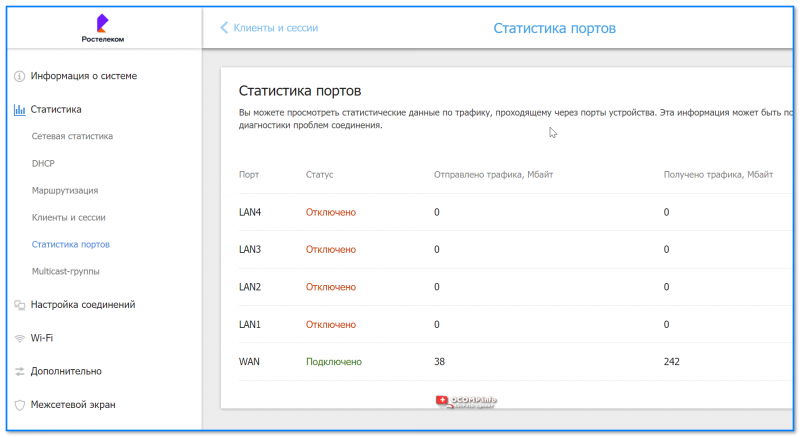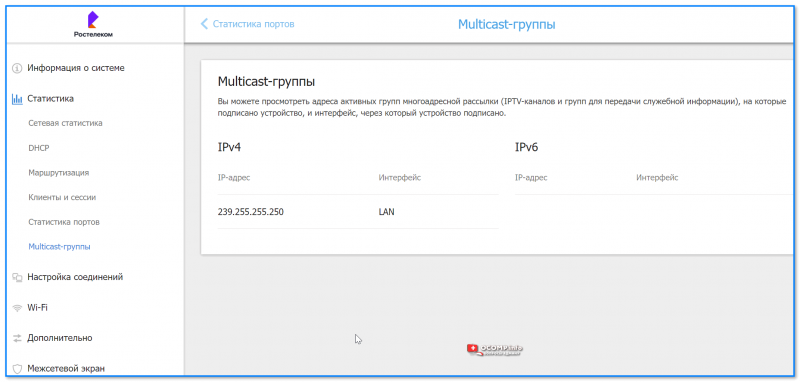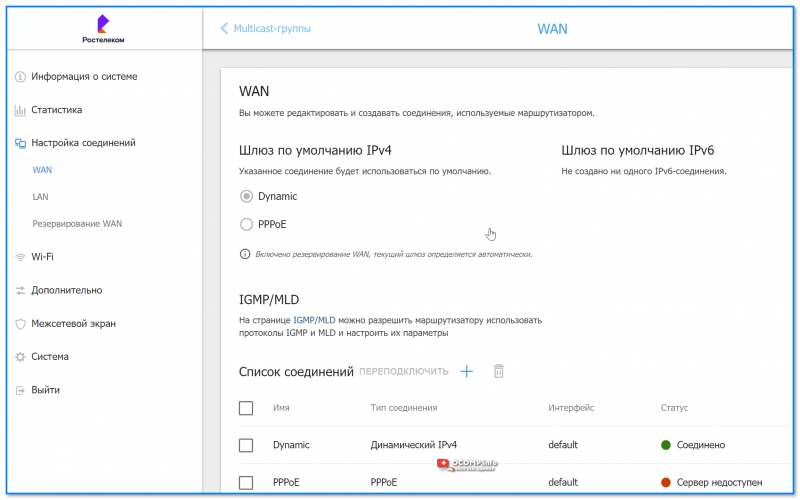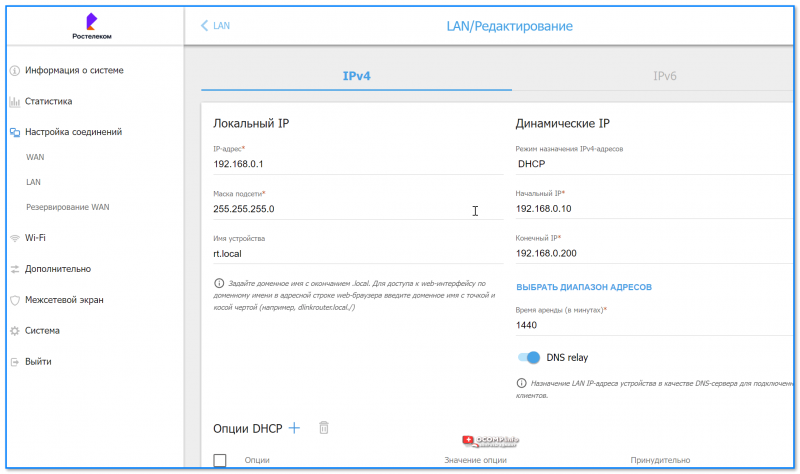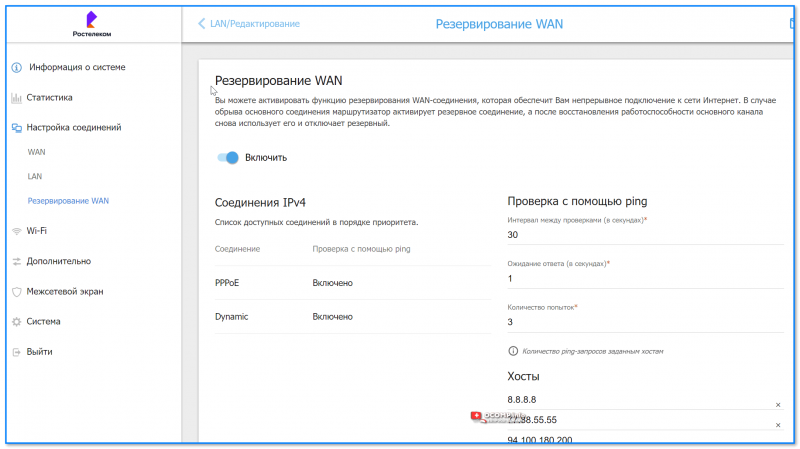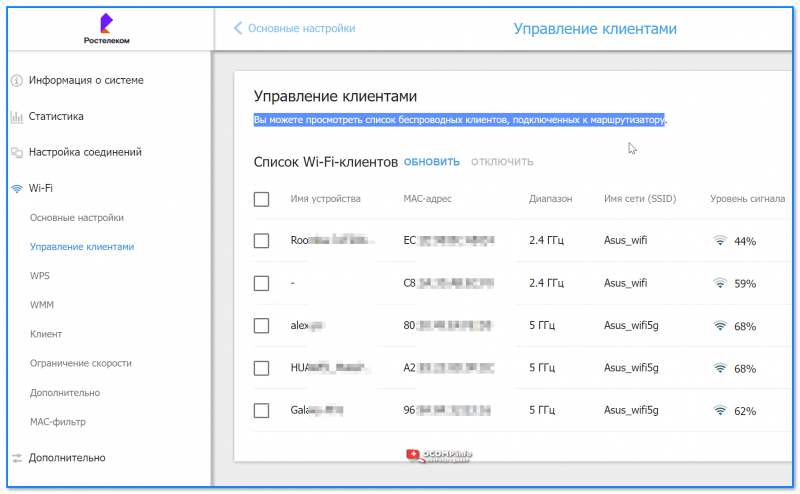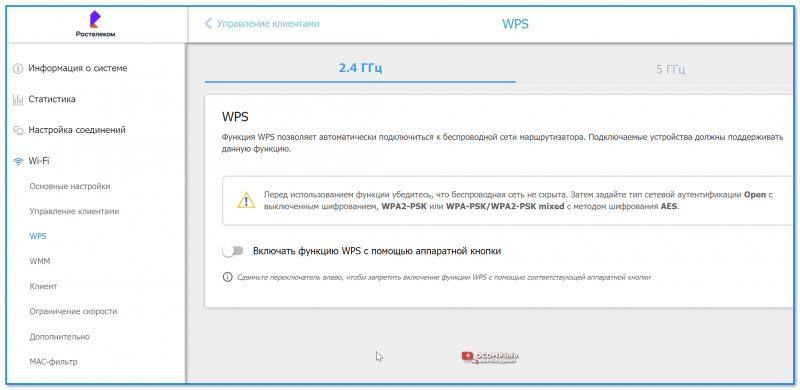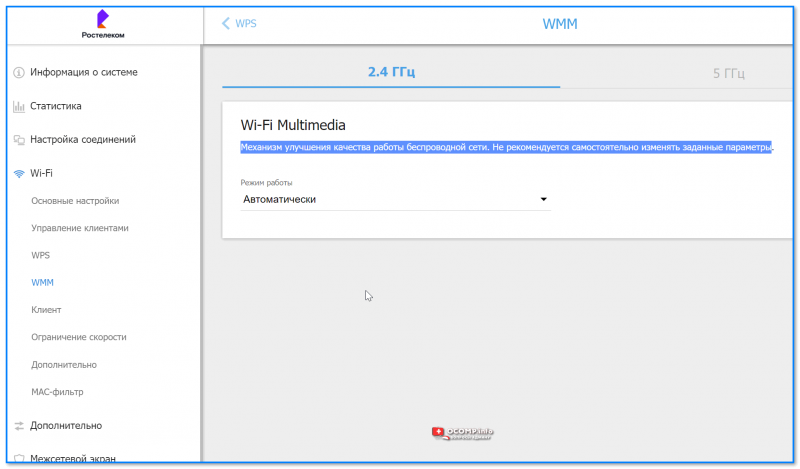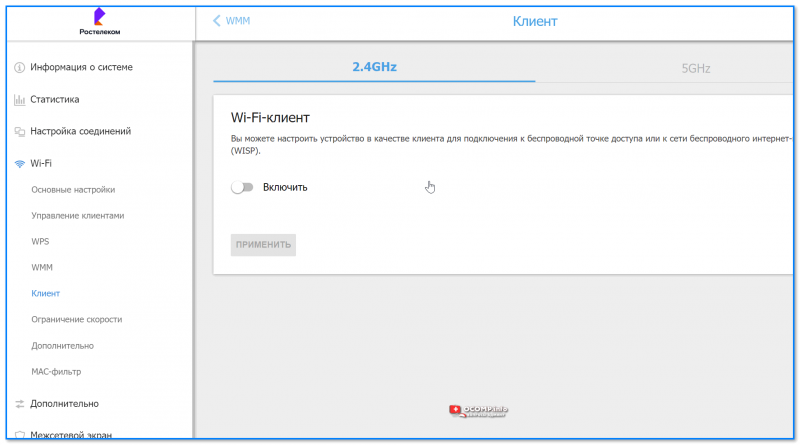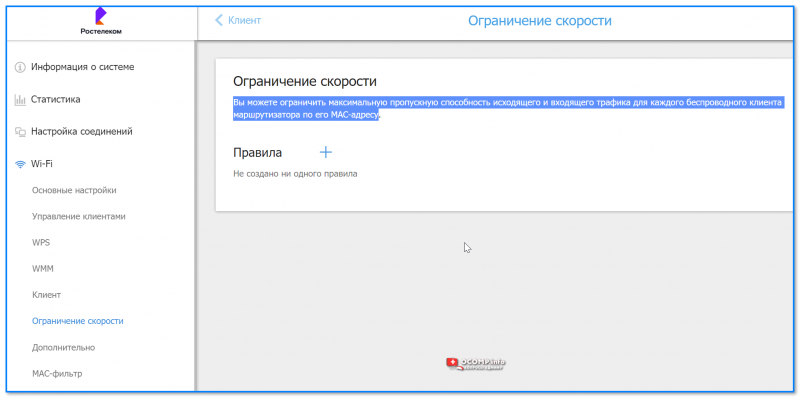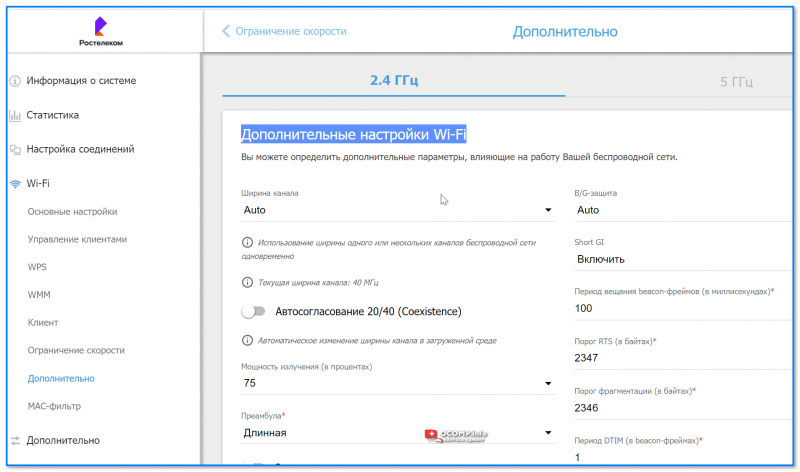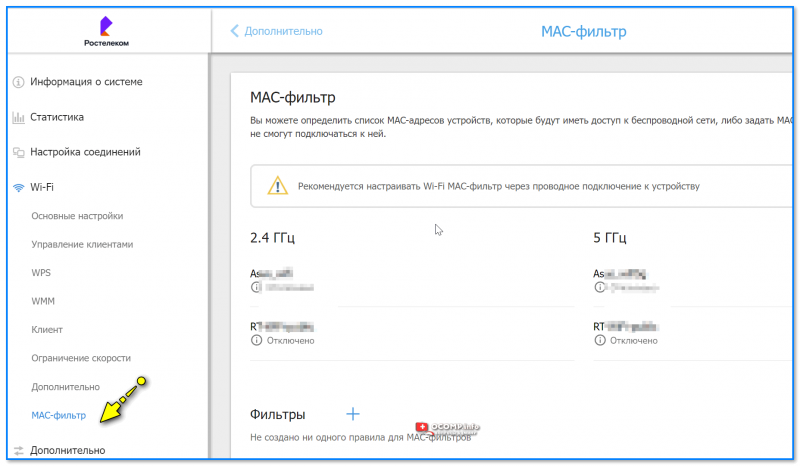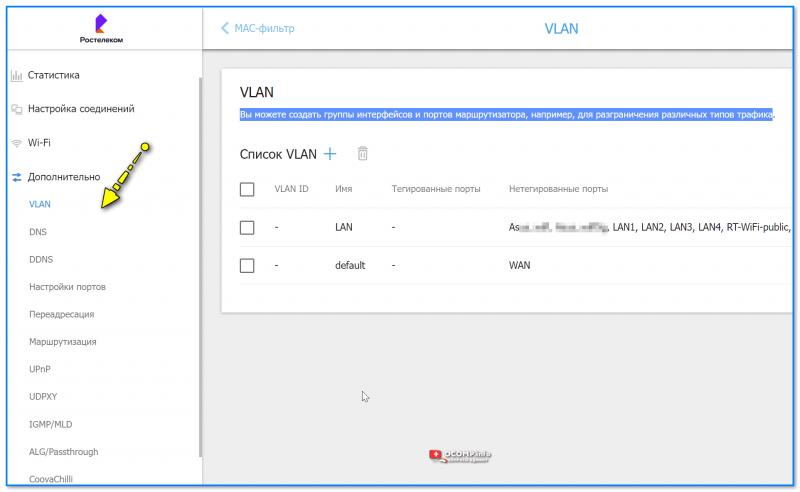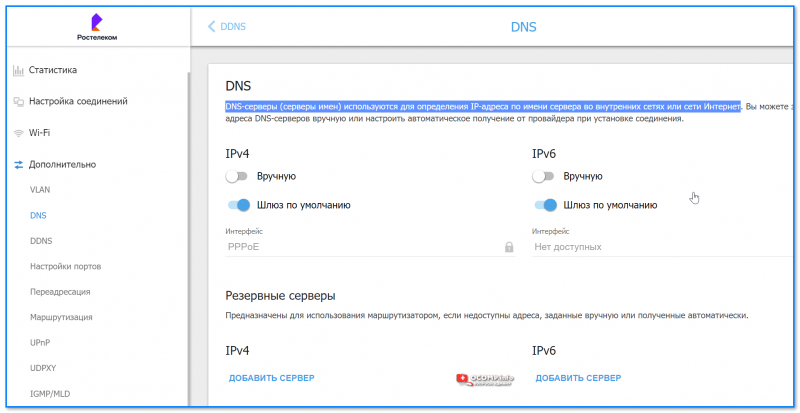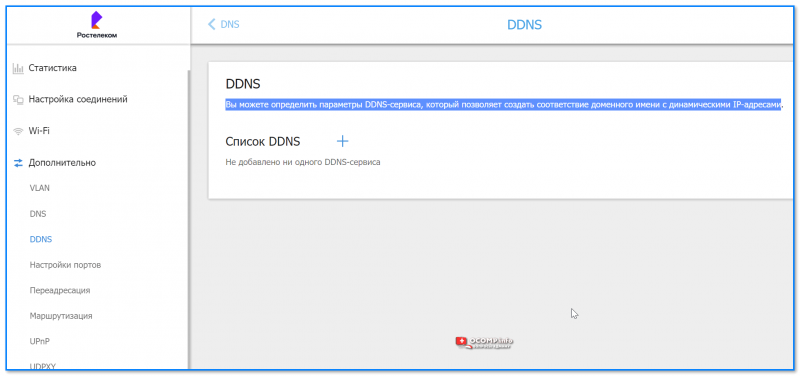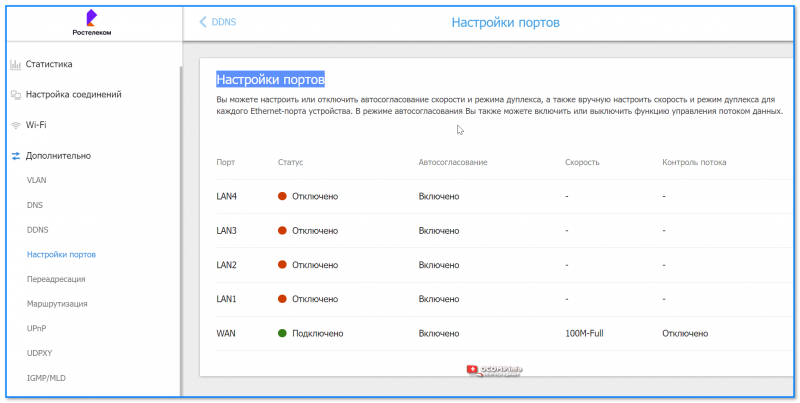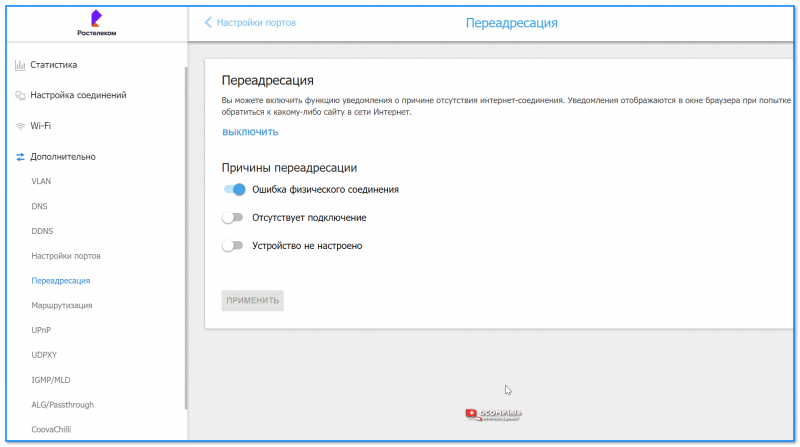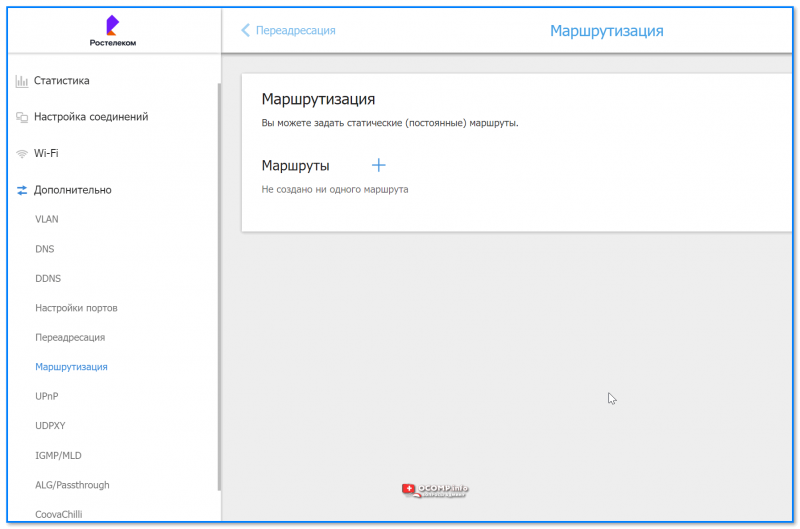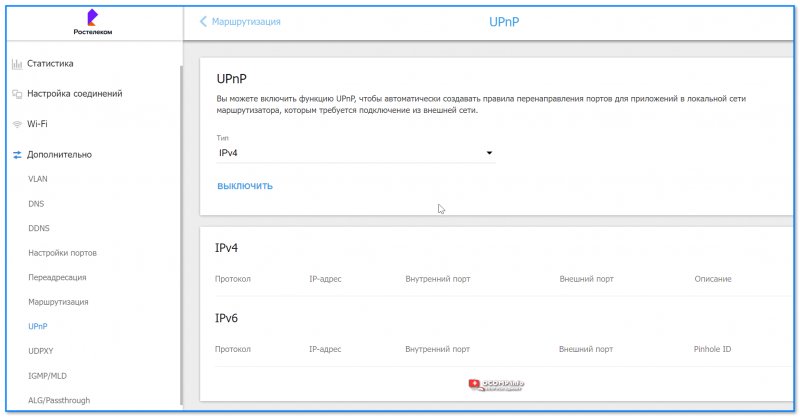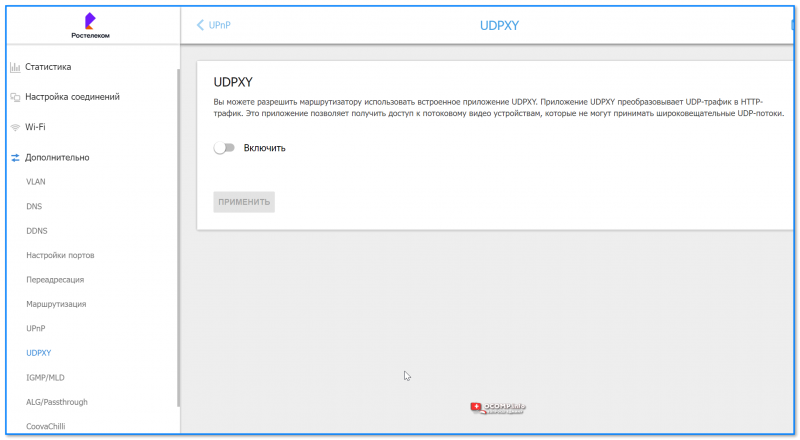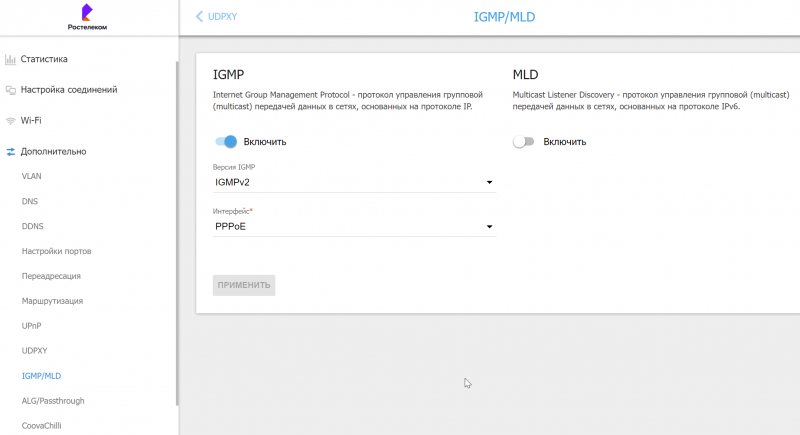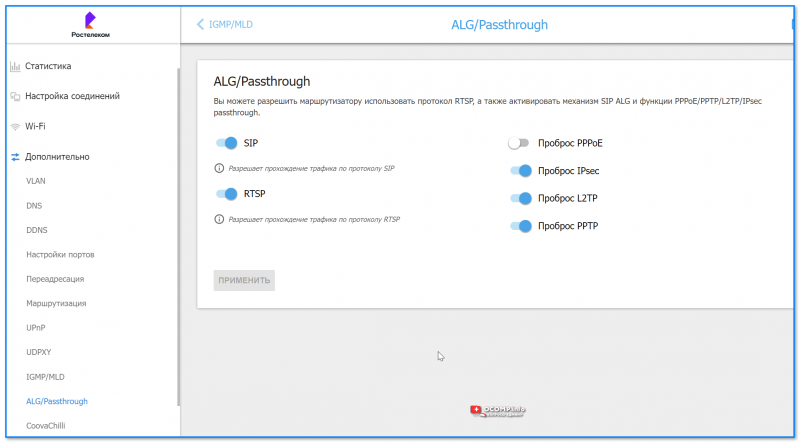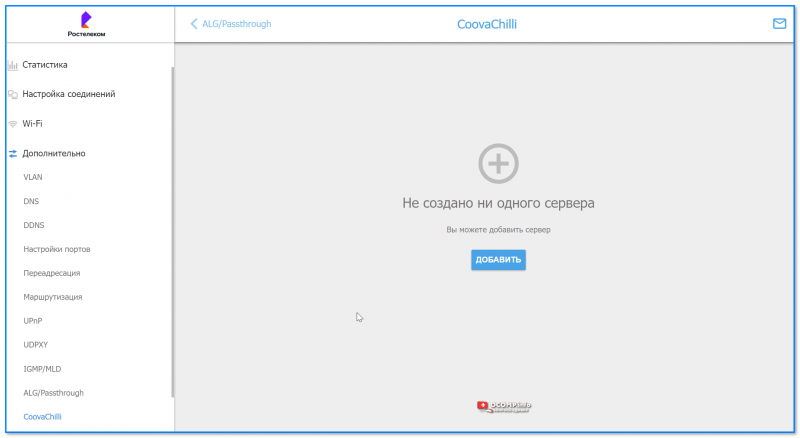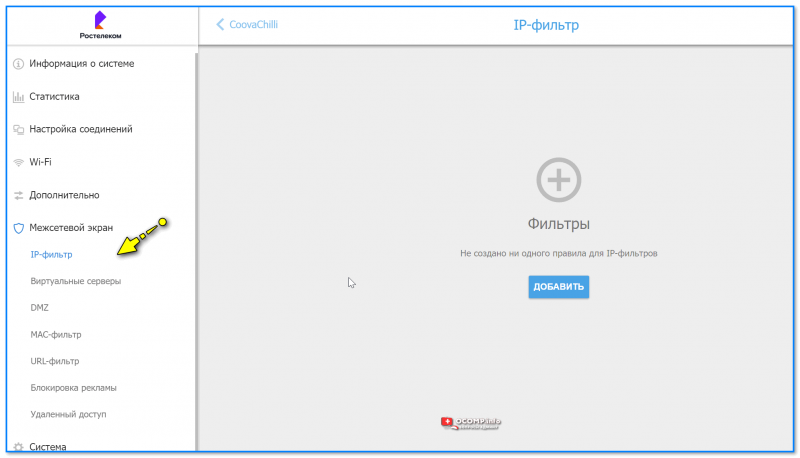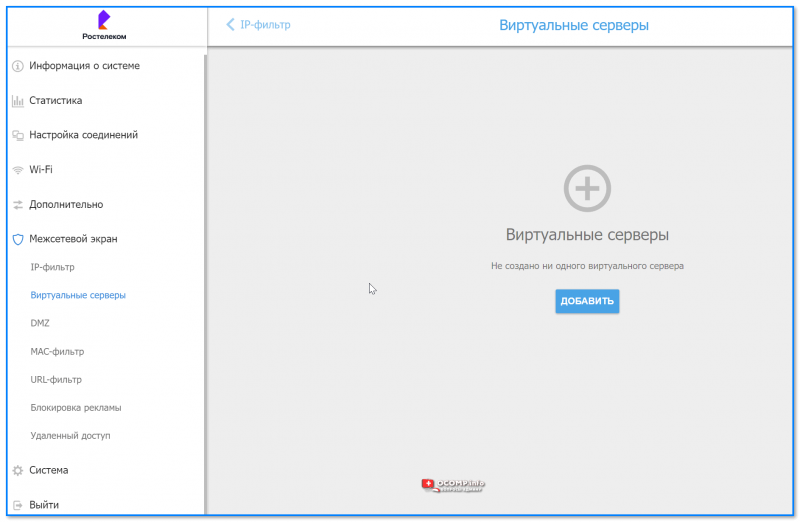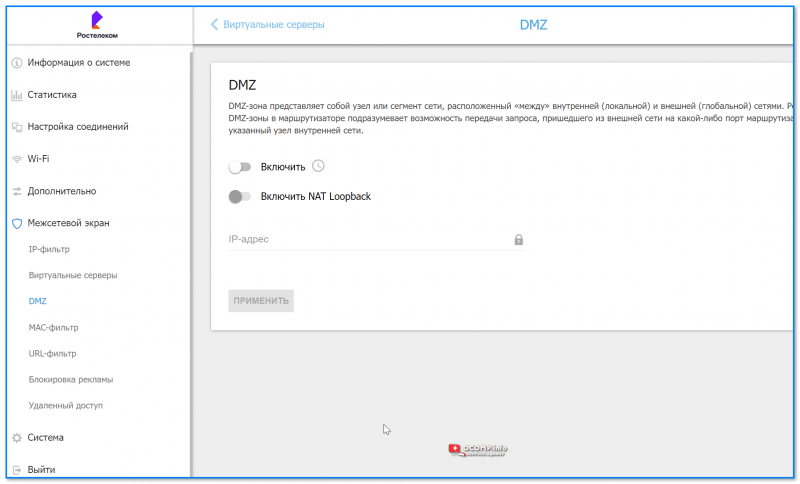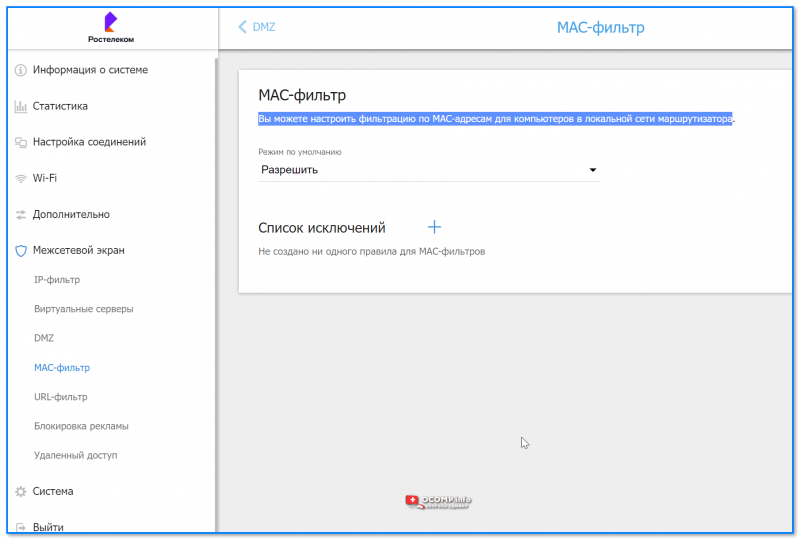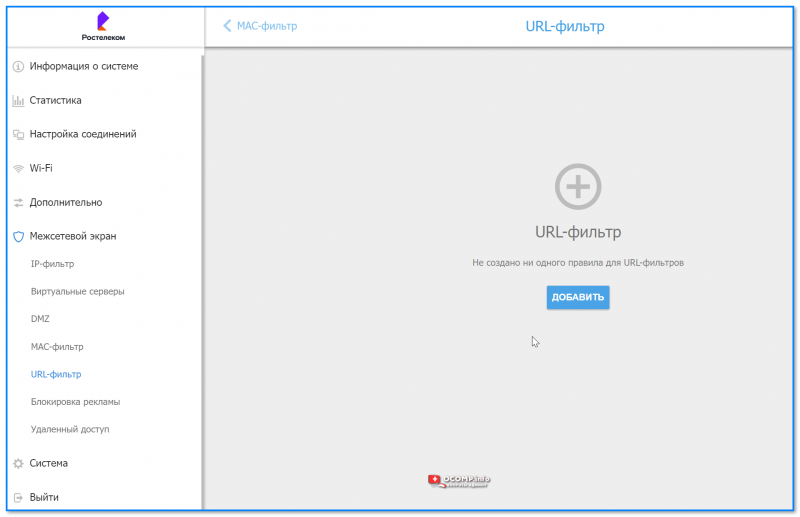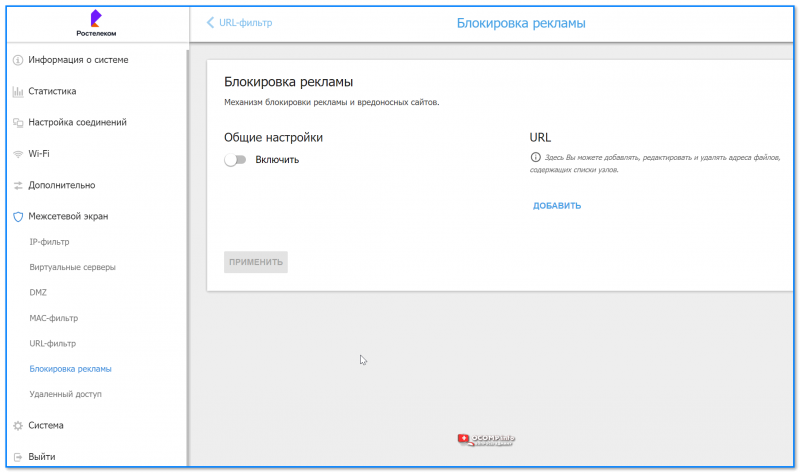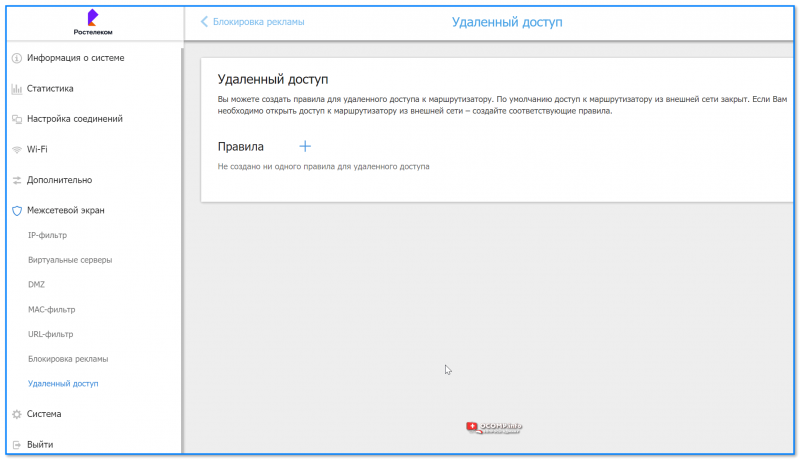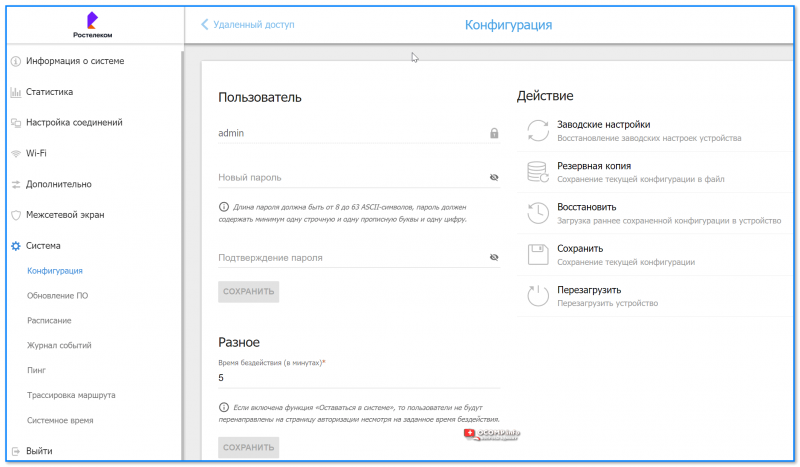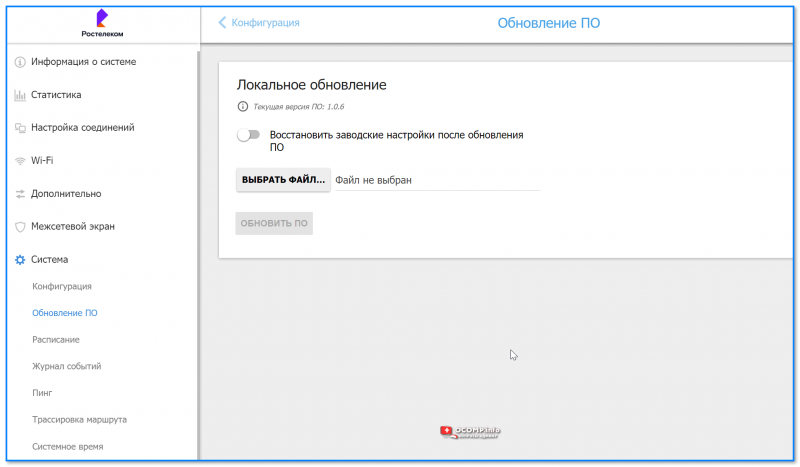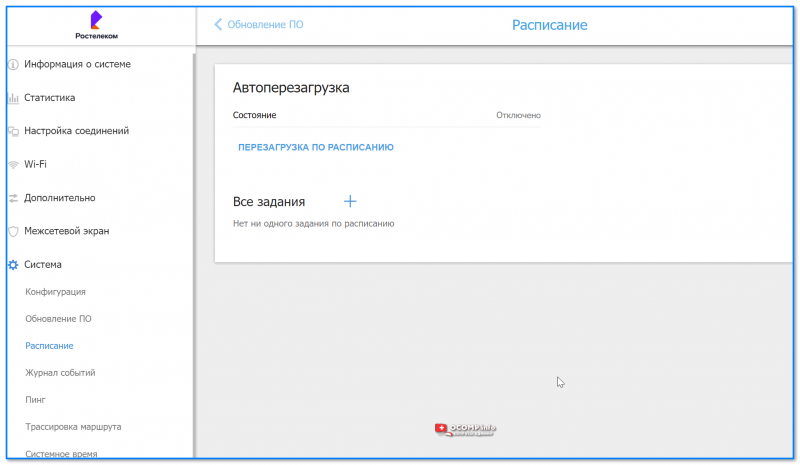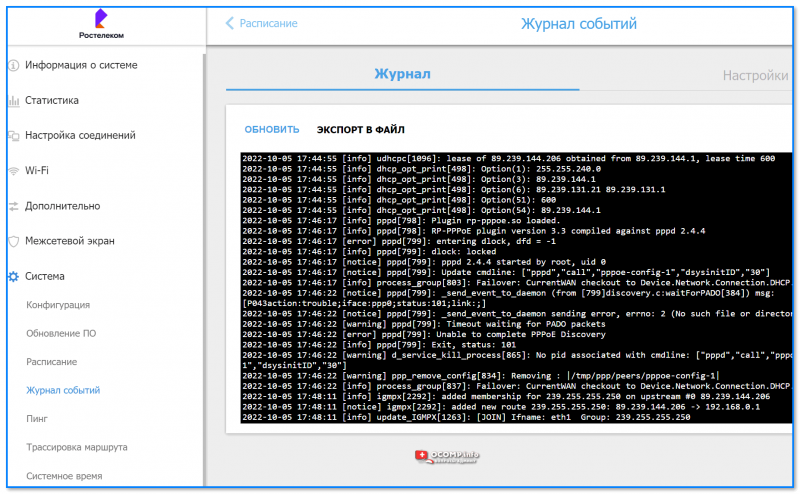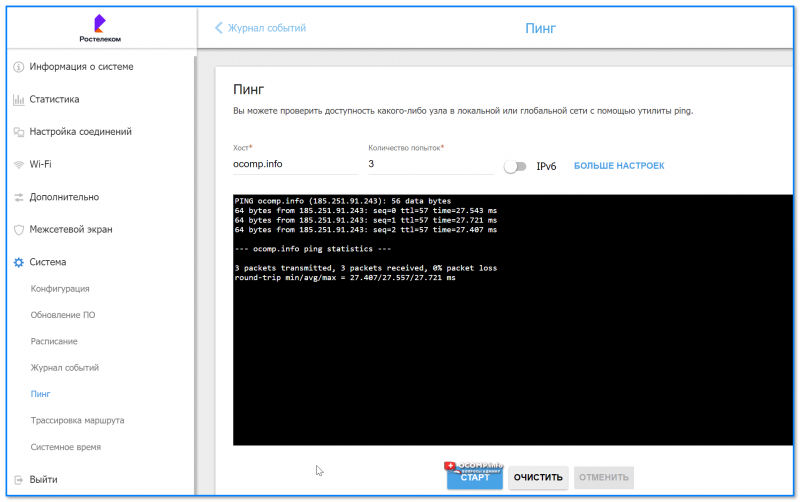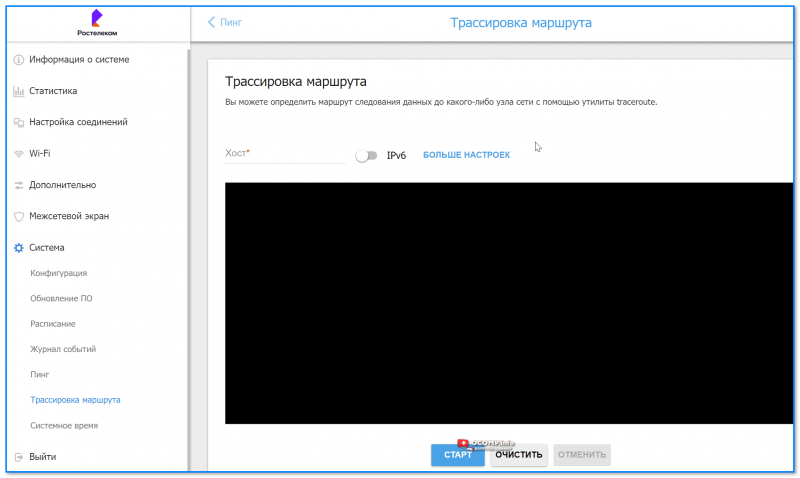|
DIR-825/R4 |
DIR-825/I1 |
|
 |
 |
|
|
Аппаратное обеспечение |
||
|
Процессор |
RTL8197FH (1 ГГц) |
|
|
Оперативная память |
128 MБ, DDR2, встроенная в процессор |
|
|
Flash-память |
128 МБ, SPI |
128 МБ, SPI NAND |
|
Интерфейсы |
Порт WAN 10/100/1000BASE-T 4 порта LAN 10/100/1000BASE-T Порт USB 2.0 |
|
|
Индикаторы |
Питание Интернет 4 индикатора Локальная сеть Беспроводная сеть 2.4G Беспроводная сеть 5G WPS USB |
Питание Интернет Беспроводная сеть 2.4G Беспроводная сеть 5G USB |
|
Кнопки |
Кнопка POWER для включения/выключения питания Кнопка WIFI для включения/выключения беспроводной сети Кнопка WPS для подключения устройств mesh-сети и установки беспроводного соединения Кнопка RESET для возврата к заводским настройкам |
Кнопка ON/OFF для включения/выключения питания Кнопка RESET для возврата к заводским настройкам Кнопка WPS для подключения устройств mesh-сети, установки беспроводного соединения и включения/выключения беспроводной сети |
|
Антенна |
Четыре внешние несъемные антенны с коэффициентом усиления 5 дБи |
|
|
Схема MIMO |
2 x 2, MU-MIMO |
|
|
Разъем питания |
Разъем для подключения питания (постоянный ток) |
|
|
Программное обеспечение |
||
|
Типы подключения WAN |
||
|
Мобильный интернет (при использовании поддерживаемого USB-модема) |
+ |
+ |
|
PPPoE |
+ |
+ |
|
IPv6 PPPoE |
+ |
+ |
|
PPPoE Dual Stack |
+ |
+ |
|
Статический IPv4 / Динамический IPv4 |
+ |
+ |
|
Статический IPv6 / Динамический IPv6 |
+ |
+ |
|
PPPoE + Статический IP / Динамический IP (PPPoE Dual Access) |
+ |
+ |
|
PPTP/L2TP + Статический IP |
+ |
+ |
|
PPTP/L2TP + Динамический IP |
+ |
+ |
|
Сетевые функции |
||
|
DHCP-сервер/relay |
+ |
+ |
|
Расширенная настройка встроенного DHCP-сервера |
+ |
+ |
|
Назначение IPv6-адресов в режиме Stateful/Stateless, делегирование префикса IPv6 |
+ |
+ |
|
Автоматическое получение LAN IP-адреса (в режимах точка доступа, повторитель, клиент) |
+ |
+ |
|
DNS relay |
+ |
+ |
|
Dynamic DNS |
+ |
+ |
|
Статическая IPv4/IPv6-маршрутизация |
+ |
+ |
|
IGMP/MLD Proxy |
+ |
+ |
|
RIP |
+ |
+ |
|
Поддержка UPnP IGD |
+ |
+ |
|
Поддержка VLAN |
+ |
+ |
|
Поддержка функции ping со стороны внешней сети (WAN ping respond) |
+ |
+ |
|
Поддержка механизма SIP ALG |
+ |
+ |
|
Поддержка RTSP |
+ |
+ |
|
Резервирование WAN |
+ |
+ |
|
Настройка скорости, режима дуплекса и функции управления потоком (flow control) в режиме автоматического согласования / Ручная настройка скорости и режима дуплекса для каждого Ethernet-порта |
+ |
+ |
|
Функции межсетевого экрана |
||
|
Преобразование сетевых адресов (NAT) |
+ |
+ |
|
Контроль состояния соединений (SPI) |
+ |
+ |
|
IPv4/IPv6-фильтр |
+ |
+ |
|
MAC-фильтр |
+ |
+ |
|
Функция блокировки рекламы |
+ |
+ |
|
URL-фильтр |
+ |
– |
|
DMZ-зона |
+ |
+ |
|
Виртуальные серверы |
+ |
+ |
|
Встроенный сервис контентной фильтрации SkyDNS |
+ |
– |
|
VPN |
||
|
IPSec/PPTP/L2TP/PPPoE pass-through |
+ |
+ |
|
PPTP/L2TP-туннели |
+ |
+ |
|
Клиент L2TP/IPsec (L2TP over IPsec) |
+ |
+ |
|
IPSec-туннели |
+ |
+ |
|
Транспортный/туннельный режим |
+ |
+ |
|
Поддержка протокола IKEv1/IKEv2 |
+ |
+ |
|
Шифрование DES |
+ |
+ |
|
Функция NAT Traversal |
+ |
+ |
|
Поддержка протокола DPD (функция Keep-alive для VPN-туннелей) |
+ |
+ |
|
Функции USB-интерфейса |
||
|
USB-модем |
||
|
Автоматическое подключение к доступному типу поддерживаемой сети (4G/3G/2G) |
+ |
+ |
|
Автоматическая настройка соединения при подключении USB‑модема |
+ |
+ |
|
Включение/ выключение проверки PIN-кода, смена PIN-кода1 |
+ |
+ |
|
Отправка, получение, чтение и удаление SMS-сообщений1 |
+ |
+ |
|
Поддержка USSD-запросов1 |
+ |
+ |
|
USB-накопитель |
||
|
Файловый браузер |
+ |
+ |
|
Принт-сервер |
+ |
– |
|
Учетные записи для доступа к накопителю |
+ |
+ |
|
Встроенный сервер Samba |
+ |
+ |
|
Встроенный FTP-сервер |
+ |
+ |
|
Встроенный DLNA-сервер |
+ |
+ |
|
Встроенный torrent-клиент Transmission, возможность скачивания файлов на USB-накопитель и с него |
+ |
+ |
|
Управление и мониторинг |
||
|
Локальный и удаленный доступ к настройкам по SSH/TELNET/WEB (HTTP/HTTPS) |
+ |
+ |
| Web-интерфейс настройки и управления на русском и английском языках | + | + |
|
Web-интерфейс настройки и управления на нескольких языках |
– |
+ |
|
Поддержка приложения D-Link Assistant для устройств под управлением ОС Android и iOS |
+ |
+ |
|
Уведомление о проблемах с подключением и автоматическое перенаправление к настройкам |
+ |
+ |
|
Обновление ПО маршрутизатора через web-интерфейс |
+ |
+ |
|
Автоматическое уведомление о наличии новой версии ПО |
+ |
+ |
|
Сохранение и загрузка конфигурации |
+ |
+ |
|
Возможность передачи журнала событий на удаленный сервер или подключенный USB-накопитель |
+ |
+ |
|
Автоматическая синхронизация системного времени с NTP-сервером и ручная настройка даты и времени |
+ |
+ |
|
Утилита ping |
+ |
+ |
|
Утилита traceroute |
+ |
+ |
|
Клиент TR-069 |
+ |
+ |
|
Расписания для правил и настроек межсетевого экрана, автоматической перезагрузки, включения/выключения беспроводной сети и Wi-Fi-фильтра |
+ |
+ |
| Автоматическая загрузка файла конфигурации с сервера провайдера (Auto Provision) | + | – |
|
Параметры беспроводного модуля |
||
|
Стандарты |
IEEE 802.11ac Wave 2 IEEE 802.11a/b/g/n IEEE 802.11k/v IEEE 802.11w |
IEEE 802.11ac Wave 2 IEEE 802.11a/b/g/n IEEE 802.11k/v IEEE 802.11w |
|
Диапазон частот Диапазон частот будет изменяться в соответствии с правилами радиочастотного регулирования в Вашей стране |
2400 ~ 2483,5 МГц 5150 ~ 5350 МГц 5650 ~ 5850 МГц |
|
|
Безопасность беспроводного соединения |
||
|
WEP |
+ |
+ |
|
WPA/WPA2 (Personal/Enterprise) |
+ |
+ |
|
WPA3 (Personal) |
+ |
+ |
|
МАС-фильтр |
+ |
+ |
|
WPS (PBC) |
+ |
+ |
|
WPS (PIN) |
+ |
– |
|
Дополнительные функции |
||
|
Функция EasyMesh |
+ |
+ |
|
Режим «клиент» |
+ |
+ |
|
WMM (Wi-Fi QoS) |
+ |
+ |
|
Информация о подключенных Wi-Fi-клиентах |
+ |
+ |
|
Расширенные настройки |
+ |
+ |
|
Гостевая Wi-Fi-сеть / поддержка MBSSID |
+ |
+ |
|
Ограничение скорости для беспроводной сети/отдельного MAC-адреса |
+ |
+ |
|
Периодическое сканирование каналов, автоматический переход на более свободный канал |
+ |
+ |
|
Поддержка TX Beamforming для диапазона 5 ГГц |
+ |
+ |
|
Автоматическое согласование ширины канала с условиями окружающей среды (20/40 Coexistence) |
+ |
+ |
|
Поддержка технологии STBC |
+ |
+ |
|
Скорость беспроводного соединения |
IEEE 802.11a: 6, 9, 12, 18, 24, 36, 48 и 54 Мбит/с IEEE 802.11b: 1, 2, 5,5 и 11 Мбит/с IEEE 802.11g: 6, 9, 12, 18, 24, 36, 48 и 54 Мбит/с IEEE 802.11n (2,4 ГГц/5 ГГц): от 6,5 до 300 Мбит/с (от MCS0 до MCS15) IEEE 802.11ac (5 ГГц): от 6,5 до 867 Мбит/с |
|
|
Выходная мощность передатчика Максимальное значение мощности передатчика будет изменяться в соответствии с правилами радиочастотного регулирования в Вашей стране |
||
|
802.11a |
15 дБм при 6, 54 Мбит/с |
|
|
802.11b |
15 дБм при 1, 11 Мбит/с |
|
|
802.11g |
15 дБм при 6, 54 Мбит/с |
|
|
802.11n |
2,4 ГГц 15 дБм при MCS0/8, 7/15 5 ГГц 15 дБм при MCS0/8, 7/15 |
|
|
802.11ac |
15 дБм при MCS0, 9 |
|
|
Чувствительность приемника |
||
|
802.11a |
-92 дБм при 6 Мбит/c -91 дБм при 9 Мбит/c -90 дБм при 12 Мбит/c -88 дБм при 18 Мбит/c -85 дБм при 24 Мбит/c -81 дБм при 36 Мбит/c -77 дБм при 48 Мбит/c -75 дБм при 54 Мбит/c |
-95 дБм при 6 Мбит/c -93 дБм при 9 Мбит/c -92 дБм при 12 Мбит/c -90 дБм при 18 Мбит/c -87 дБм при 24 Мбит/c -84 дБм при 36 Мбит/c -80 дБм при 48 Мбит/c -78 дБм при 54 Мбит/c |
|
802.11b |
-95 дБм при 1 Мбит/с -91 дБм при 2 Мбит/с -90 дБм при 5,5 Мбит/с -87 дБм при 11 Мбит/с |
-90 дБм при 1 Мбит/с -92 дБм при 2 Мбит/с -93 дБм при 5,5 Мбит/с -96 дБм при 11 Мбит/с |
|
802.11g |
-92 дБм при 6 Мбит/c -91 дБм при 9 Мбит/c -90 дБм при 12 Мбит/c -88 дБм при 18 Мбит/c -85 дБм при 24 Мбит/c -81 дБм при 36 Мбит/c -77 дБм при 48 Мбит/c -76 дБм при 54 Мбит/c |
-94 дБм при 6 Мбит/c -92 дБм при 9 Мбит/c -90 дБм при 12 Мбит/c -89 дБм при 18 Мбит/c -87 дБм при 24 Мбит/c -84 дБм при 36 Мбит/c -80 дБм при 48 Мбит/c -77 дБм при 54 Мбит/c |
|
802.11n |
2,4 ГГц, HT20 -92 дБм при MCS0/8 -90 дБм при MCS1/9 -87 дБм при MCS2/10 -84 дБм при MCS3/11 -81 дБм при MCS4/12 -77 дБм при MCS5/13 -75 дБм при MCS6/14 -74 дБм при MCS7/15 2,4 ГГц, HT40 -88 дБм при MCS0/8 -86 дБм при MCS1/9 -84 дБм при MCS2/10 -81 дБм при MCS3/11 -77 дБм при MCS4/12 -73 дБм при MCS5/13 -71 дБм при MCS6/14 -70 дБм при MCS7/15 5 ГГц, HT20 -91 дБм при MCS0/8 -90 дБм при MCS1/9 -88 дБм при MCS2/10 -84 дБм при MCS3/11 -81 дБм при MCS4/12 -76 дБм при MCS5/13 -75 дБм при MCS6/14 -73 дБм при MCS7/15 5 ГГц, HT40 -90 дБм при MCS0/8 -87 дБм при MCS1/9 -84 дБм при MCS2/10 -81 дБм при MCS3/11 -78 дБм при MCS4/12 -73 дБм при MCS5/13 -72 дБм при MCS6/14 -70 дБм при MCS7/15 |
2,4 ГГц, HT20 -95 дБм при MCS0 -91 дБм при MCS1 -88 дБм при MCS2 -86 дБм при MCS3 -82 дБм при MCS4 -79 дБм при MCS5 -77 дБм при MCS6 -75 дБм при MCS7 2,4 ГГц, HT40 -92 дБм при MCS0 -89 дБм при MCS1 -86 дБм при MCS2 -83 дБм при MCS3 -80 дБм при MCS4 -77 дБм при MCS5 -74 дБм при MCS6 -72 дБм при MCS7 5 ГГц, HT20 -95 дБм при MCS0 -93 дБм при MCS1 -90 дБм при MCS2 -87 дБм при MCS3 -83 дБм при MCS4 -79 дБм при MCS5 -77 дБм при MCS6 -75 дБм при MCS7 5 ГГц, HT40 -92 дБм при MCS0 -89 дБм при MCS1 -86 дБм при MCS2 -83 дБм при MCS3 -80 дБм при MCS4 -76 дБм при MCS5 -74 дБм при MCS6 -72 дБм при MCS7 |
|
802.11ac |
VHT20 -91 дБм при MCS0 -89 дБм при MCS1 -87 дБм при MCS2 -84 дБм при MCS3 -81 дБм при MCS4 -76 дБм при MCS5 -75 дБм при MCS6 -74 дБм при MCS7 -69 дБм при MCS8 VHT40 -90 дБм при MCS0 -87 дБм при MCS1 -84 дБм при MCS2 -81 дБм при MCS3 -78 дБм при MCS4 -73 дБм при MCS5 -72 дБм при MCS6 -71 дБм при MCS7 -66 дБм при MCS8 -64 дБм при MCS9 VHT80 -87 дБм при MCS0 -83 дБм при MCS1 -81 дБм при MCS2 -78 дБм при MCS3 -74 дБм при MCS4 -70 дБм при MCS5 -69 дБм при MCS6 -67 дБм при MCS7 -63 дБм при MCS8 -62 дБм при MCS9 |
VHT20 -95 дБм при MCS0 -92 дБм при MCS1 -90 дБм при MCS2 -86 дБм при MCS3 -83 дБм при MCS4 -79 дБм при MCS5 -77 дБм при MCS6 -75 дБм при MCS7 -71 дБм при MCS8 VHT40 -92 дБм при MCS0 -89 дБм при MCS1 -87 дБм при MCS2 -84 дБм при MCS3 -80 дБм при MCS4 -76 дБм при MCS5 -74 дБм при MCS6 -72 дБм при MCS7 -68 дБм при MCS8 -66 дБм при MCS9 VHT80 -89 дБм при MCS0 -86 дБм при MCS1 -83 дБм при MCS2 -80 дБм при MCS3 -77 дБм при MCS4 -73 дБм при MCS5 -71 дБм при MCS6 -69 дБм при MCS7 -66 дБм при MCS8 -64 дБм при MCS9 |
|
Схемы модуляции |
||
|
802.11a |
BPSK, QPSK, 16QAM, 64QAM с OFDM |
|
|
802.11b |
DQPSK, DBPSK, DSSS, CCK |
|
|
802.11g |
BPSK, QPSK, 16QAM, 64QAM с OFDM |
|
|
802.11n |
BPSK, QPSK, 16QAM, 64QAM с OFDM |
|
|
802.11ac |
BPSK, QPSK, 16QAM, 64QAM, до 256QAM с OFDM |
|
|
Физические параметры |
||
|
Размеры (Д x Ш x В) |
205 x 136 x 44 мм |
181 x 132 x 48 мм |
|
Вес |
295 г |
305 г |
|
Условия эксплуатации |
||
|
Питание |
Выход: 12 В постоянного тока, 1,5 А |
|
|
Температура |
Рабочая: от 0 до 40 °C Хранения: от -20 до 65 °C |
|
|
Влажность |
При эксплуатации: от 10% до 90% (без конденсата) При хранении: от 5% до 95% (без конденсата) |
|
|
Комплект поставки |
||
|
Маршрутизатор DIR-825 Адаптер питания постоянного тока 12В/1,5А Ethernet-кабель Документ «Краткое руководство по установке» (буклет) |
||
|
Поддерживаемые USB-модемы2 |
||
|
GSM |
||
|
Alcatel X500 |
+ |
+ |
|
D-Link DWM-152C1 |
+ |
+ |
|
D-Link DWM-156A6 |
+ |
+ |
|
D-Link DWM-156A7 |
+ |
+ |
|
D-Link DWM-156A8 |
+ |
+ |
|
D-Link DWM-156C1 |
+ |
+ |
|
D-Link DWM-157B1 |
+ |
+ |
|
D-Link DWM-157B1 (Velcom) |
+ |
+ |
|
D-Link DWM-158D1 |
+ |
+ |
|
D-Link DWR-710 |
+ |
+ |
|
Huawei E150 |
+ |
+ |
|
Huawei E1550 |
+ |
+ |
|
Huawei E156G |
+ |
+ |
|
Huawei E160G |
+ |
+ |
|
Huawei E169G |
+ |
+ |
|
Huawei E171 |
+ |
+ |
|
Huawei E173 (Megafon) |
+ |
+ |
|
Huawei E220 |
+ |
+ |
|
Huawei E3131 (МТС 420S) |
+ |
+ |
|
Huawei E352 (Megafon) |
+ |
+ |
|
Huawei E3531 |
+ |
+ |
|
Prolink PHS600 |
+ |
+ |
|
Prolink PHS901 |
+ |
+ |
|
ZTE MF112 |
+ |
+ |
|
ZTE MF192 |
+ |
+ |
|
ZTE MF626 |
+ |
+ |
|
ZTE MF627 |
+ |
+ |
|
ZTE MF652 |
+ |
+ |
|
ZTE MF667 |
+ |
+ |
|
ZTE MF668 |
+ |
+ |
|
ZTE MF752 |
+ |
+ |
|
LTE |
||
|
Alcatel IK40V |
+ |
+ |
|
Brovi E3372-325 |
+ |
+ |
|
D-Link DWM-222 |
+ |
+ |
|
D-Link DWR-910 (ревизия D1) |
+ |
– |
|
Huawei E3131 |
+ |
+ |
|
Huawei E3272 |
+ |
+ |
|
Huawei E3351 |
+ |
+ |
|
Huawei E3372s |
+ |
+ |
|
Huawei E3372h-153 |
+ |
+ |
|
Huawei E3372h-320 |
+ |
+ |
|
Huawei E367 |
+ |
+ |
|
Huawei E392 |
+ |
+ |
|
Megafon M100-1 |
+ |
+ |
|
Megafon M100-2 |
+ |
+ |
|
Megafon M100-3 |
+ |
+ |
|
Megafon M100-4 |
+ |
+ |
|
Megafon M150-1 |
+ |
+ |
|
Megafon M150-2 |
+ |
+ |
|
Megafon M150-3 |
+ |
+ |
|
Megafon M150-4 |
+ |
+ |
|
Quanta 1K6E (Билайн 1K6E) |
+ |
+ |
|
Yota LU-150 |
+ |
+ |
|
Yota WLTUBA-107 |
+ |
+ |
|
ZTE MF823 |
+ |
+ |
|
ZTE MF823D |
+ |
+ |
|
ZTE MF827 |
+ |
+ |
|
ZTE MF833T |
+ |
+ |
|
ZTE MF833V |
+ |
+ |
|
МТС 824F |
+ |
+ |
|
МТС 827F |
+ |
+ |
|
Смартфоны в режиме модема |
Некоторые модели смартфонов под управлением ОС Android |
1Для некоторых моделей USB-модемов.
2Производитель не гарантирует корректную работу маршрутизатора со всеми модификациями внутреннего ПО USB-модемов.
Добрый день уважаемые пользователи клуба экспертов 

И так, отправляемся в магазин. Пока мы идем в магазин напишу собственно зачем мне понадобился роутер.
Не так давно, с пользователем fera2k обсуждал какой планшет себе взять для учебы в универе, поучиться да и отдохнуть. Но главное для учебы. Собственно теперь я обладатель планшета, за что отдельно спасибо fera2k. Вот планшет куплен и придя домой начав «установку» планшета я загрузился о том как же мне его подключить к интернету. Хотел сначала купить адаптер для связи и настроить его на отдачу интернета. Но как известно для работы нужен постоянно рабочий компьютер. А жрет он, извиняюсь, как слон по сравнению с роутером. И вот поднакопив немного денег и после чтения отзывов и прочей «литературы» иду покупать роутер D-Link DIR-300.
Коробка-коробулька
Прошу прощения, если фотографии большие 
Коробка окрашена в черно-бело-тёмно бирюзовый цвета. Большего всего белого, а по бокам черный и бирюзовый.

Сбоку представлена характеристика на нескольких языках

Снизу можно прочитать различную информацию о роутере, так же на нескольких языках

Комплектация
Открыв коробку в глаза бросается куча макулатуры — Декларация о соответствии нормам ЕС, руководство по быстрому старту, информация о гарантии и диск. На диске вся та же самая информация. Никакого автоматического средства настройки как у TP-Link нету. Да оно и не нужно 

Убираем все это в сторону, остается довольно короткий LAN-провод (что-то около полуметра), адаптер питания и собственно сам роутер. Сейчас мы все это и достанем 


Внешний вид устройства
Устройство сделано из черного глянцевого пластика, индикаторы же расположены на матовой пластинке того же цвета. В темноте да и вообще индикаторы очень хорошо видно.

Сзади расположено четыре (4) LAN порта для подключения компьютеров через интерфейс Ethernet. В желтый цвет окрашен порт для подключения кабеля от Интернета. Так же на задней панели имеется утопленная кнопочка Reset (нажать ее можно только зубочисткой или иголочкой) и интерфейс для запитки роутера.

Собственно зарядник не представляет собой ничего примечательного, кроме как надписи AMIGO 

Характеристики устройства
Надпись N150 — означает, что устройство может работать на скорости до 150 Мбит/с.
Устройство оснащено Wi-Fi модулем работающем со всеми интерфейсами — 802.11b, 802.11g и 802.11n.
Он обладает встроенным межсетевым экраном, что защищает пользовательскую сеть от вредоносных атак. Маршрутизатор поддерживает стандарты шифрования WEP, WPA и WPA2 для обеспечения защиты сетевого трафика.
Имеет одну съемную дипольную антенну с разъемом SMA
Мощность передатчика составляет 17 dBM
Радиус действия внутри помещения 100 м
Радиус действия вне помещения 400 м
Коэффициент усиления внешней антенны 2 dBi
Включаем!
После подключения всех необходимых проводов

Устройство откликнулось мгновенно — замерцали все индикаторы и собственно сеть настроилась сразу. Осталось настроить все через web-интерфейс.

Настройка
Управление всеми настройками осуществляется через web-интерфейс -192.168.0.1
При первом входе логин и пароль стандартны, вам предложат установить новый пароль и никому его не говорить 

Далее мы входим в панель управления и собственно созерцаем:

Рассмотрим основные и нужные вкладки:
Подключение Интернета|Кабель
Подключить интернет — эта вкладка поможет подключить нам компьютер к интернету с помощью роутера.
Выбираем точку доступа для интернета:

Выбираем тип подключения:

Далее вбиваем имя подключения и внимательно читаем настройки:


Сохраняем 

Подключение Интернета|Wi-Fi
Управление настройками Wi-Fi соединения содержится во вкладке Настроить Wi-Fi

Далее так же вводим имя точки доступа, пароль, выбираем тип шифрования и тип подключения устройств и т.д.


Сохраняем 

Все. мы настроили и проводное Интернет соединение и без проводное. теперь можно спокойно сидеть в интернете как с планшета:


Так и с компьютера:

P.S.
В пределах двух комнат и одной стороны на улицы сигнал хороший 

Устройство ревизии В6
Компания D-Link серьезно взялась за освоение стандарта 802.11ac и имеет сегодня в своем каталоге полтора десятка моделей беспроводного оборудования с его поддержкой. В этой статье мы рассмотрим роутер DIR-825/AC, оборудованный гигабитными портами, двумя внешними антеннами и портом USB.
Это устройство обеспечивает скорости работы беспроводных клиентов 300 Мбит/с в диапазоне 2,4 ГГц по стандарту 802.11n и 867 Мбит/с в диапазоне 5 ГГц по стандарту 802.11ac. Использование гигабитных портов позволяет получить быструю локальную сеть, востребованную при использовании сетевых накопителей и других требовательных устройств. А порт USB предназначен для работы с накопителями, принтерами и сотовыми модемами.
Заметим, что ранее производитель уже выпускал модель с цифровым индексом «825», существенно отличающуюся по внешнему виду и характеристикам от рассматриваемой в этом материале DIR-825/AC версии E1.
Комплект поставки
Устройство поставляется в привычной картонной коробке средних размеров. На ней можно увидеть фотографии роутера, основные особенности и технические характеристики модели. Часть информации приводится и на русском языке.
Комплектация также вполне традиционна: роутер, импульсный блок питания 12 В 1,5 А, сетевой патч-корд, гарантийный талон и минимальная инструкция по началу работы.
В разделе поддержки на сайте производителя на момент подготовки материала были представлены только документ с кратким описанием и заводская версия прошивки.
Гарантия на роутер составляет один год.
Внешний вид
По своему внешнему виду устройство мало отличается от многочисленных представителей среднего сегмента. Его корпус изготовлен из черного пластика. Для привлечения внимания дизайнеры производителя использовали сочетание глянцевой и матовой поверхностей на верхней панели. Как обычно, это, может быть, и неплохо смотрится на витрине магазина, но с практической точки зрения не очень удобно.
Габаритные размеры без учета кабелей и антенн составляют 174×124×33 мм. На дне есть четыре резиновых ножки для установки на столе и два отверстия для крепления на стену. Во втором случае можно выбрать любой вариант ориентации корпуса.
На краю глянцевой части верхней панели находится блок из восьми индикаторов. Некоторые из них двухцветные. Яркость светодиодов невысокая, а отверстия световодов небольшие, так что раздражать они не будут. Подписи относительно мелкие, но благодаря цветам и взаимному расположению при желании можно будет читать показания издалека. В центре глянцевого участка находится логотип производителя.
Боковые торцы и дно имеют решетки пассивной вентиляции. Проблем с перегревом за время тестирования отмечено не было.
Отметим наличие стандартной наклейки с идентификаторами устройства и информацией по подключению. На скошенном переднем торце расположена достаточно крупная кнопка WPS. Правда для ее использования потребуется удерживать корпус устройства рукой.
На задней панели мы видим две несъемные антенны, гигабитные проводные порты (четыре LAN и один WAN) без индикаторов, один порт USB 2.0, скрытую кнопку сброса, вход блока питания с выключателем. Очень крупные накопители могут блокировать доступ к четвертому проводному порту, но в целом места здесь вполне достаточно.
Ничего особенного из себя корпус не представляет, но он удобен в подключении и использовании. Если бы не глянец, можно было бы считать его практически идеальным для данного класса моделей.
Аппаратная конфигурация
Напомним еще раз, что с индексом «825» у данного производителя есть несколько моделей, а в этой статье речь идет о модификации DIR-825/AC ревизии E1. Как и другие недавно рассмотренные решения D-Link, герой статьи использует платформу Realtek. Основным процессором выступает чип RTL8197DN с частотой работы 660 МГц. Он закрыт небольшим радиатором. В нем реализованы шины PCIe для подключения внешних чипов Wi-Fi и контроллер USB.
Объем оперативной памяти роутера составляет 64 МБ, а прошивка хранится в чипе флэш-памяти на 8 МБ. За работу гигабитных проводных портов отвечает сетевой коммутатор RTL8367RB.
Радиоблок в диапазоне 2,4 ГГц с поддержкой стандартов 802.11b/g/n и максимальной скорости соединения 300 Мбит/с реализован на микросхеме RTL8192ER. Для работы в диапазоне 5 ГГц с 802.11a/n/ac присутствует чип RTL8812AR, поддерживающий скорости соединения до 867 Мбит/с. Отдельно отметим наличие на плате места для консольного разъема.
Устройство тестировалось с прошивкой версии 2.5.23.
Настройка и возможности
Стоит заметить, что программное обеспечение для этой и других представленных на отечественном рынке моделей беспроводных роутеров разрабатывается в локальном центре R&D производителя с учетом особенностей реализации услуг наших провайдеров и в тесном взаимодействии с ними.
Роутер имеет новый вариант дизайна веб-интерфейса, который нам уже встречался недавно в тестировании устройства этого производителя. В нем есть несколько вариантов локализации, включая русский и английский. Предусмотрена встроенная поисковая система по настройкам, удаленный доступ с возможностью выбора номеров портов, поддержкой https, IPv6 и фильтра адресов клиентов.
В случае неработоспособности канала в интернет и некоторых других ситуациях клиент может быть автоматически перенаправлен на домашнюю страницу роутера для помощи в исправлении проблемы.
Для упрощения первоначальной настройки есть несколько помощников — для установки параметров беспроводной сети, трансляции портов или подключения ТВ-приставки.
Специальная страница «Мониторинг» показывает графическую схему вашей сети и позволяет перейти к соответствующим настройкам фильтров, межсетевого экрана и другим параметрам.
Для работы с интернетом можно использовать проводное подключение, сотовый модем или Wi-Fi. Первый вариант поддерживает IPoE, PPPoE, PPTP, L2TP, имеет возможности работы с сетью оператора при VPN-подключениях, изменение MAC-адреса, регулировки MTU, использование 802.1X. Предусмотрен клиент DDNS с поддержкой двух сервисов — оригинального DynDNS и фирменного варианта D-Link.
Для пользователей сервисов IPTV будет полезна возможность работы с трансляциями мультикаст и реализация VLAN. В данной версии прошивки можно заметить реализацию клиента IPsec для объединения сетей. Жаль, что документация по ней отсутствует.
В локальной сети все традиционно — можно изменить собственный адрес роутера, указать параметры сервера DHCP и зарезервировать для клиентов фиксированные адреса, добавить собственные записи в таблицу маршрутизации.
В прошивке присутствуют ALG для протоколов SIP, RTSP и PPPoE. Отметим наличие поддержки протокола IPv6, включая настройку маршрутизации, DHCP , клиент PPPoE и фильтр пакетов.
Роутер оборудован двумя независимыми беспроводными точками доступа, большинство настроек которых дублируется. В базовый набор входят выбор имени сети, региона, номера и ширины канала (для 5 ГГц поддерживаются каналы с 36 по 64), режима, защиты (включая WPA/WPA2 с паролем и сервером RADIUS).
Дополнительно можно ограничить число подключаемых клиентов, составить белый или черный список их MAC-адресов, ограничить мощность передатчиков, включить короткий защитный интервал, запретить трансляцию мультикаст потоков, включить WPS.
Для обеспечения доступа из интернета к сервисам локальной сети есть стандартный набор возможностей — DMZ, UPnP и ручные правила трансляции портов. Отметим наличие справочной таблицы для проверки работы UPnP и работу с группами адресов в правилах.
Из функций ограничения доступа есть фильтр MAC-адресов клиентов, позволяющий заблокировать работу с роутером и доступ к интернету, фильтр URL-адресов и программирование фильтров пакетов на основе IP-адресов и номеров портов.
Отдельно стоит отметить встроенный клиент сервиса Яндекс.DNS. С распространением мобильных устройств, фильтрация DNS-запросов на роутере является одним из наиболее простых и удобных способов повышения уровня защиты в домашней локальной сети. В рассматриваемом устройстве есть возможность выбора для каждого из клиентов одного из режимов — стандартный, детский или без защиты. Аналогичная настройка есть для установки уровня для всех остальных устройств по умолчанию.
Для контроля работы устройства есть страницы сетевой статистики по интерфейсам, списки клиентов DHCP и беспроводных точек доступа, таблицы маршрутизации и групп мультикаст.
В разделе системных настроек представлены страницы для изменения пароля администратора, работы с конфигурацией, перезагрузки, обновления прошивки (из файла или через интернет), установки системного времени. Также есть две диагностические утилиты, включение доступа к телнет.
Системные события могут храниться как в локальном журнале, так и отправляться на сервер Syslog. Предусмотрен выбор уровня записываемых данных, но пользоваться журналом все-таки не очень удобно.
Использование порта USB
Роутер оборудован портом USB 2.0, что заметно расширяет список его возможностей. В прошивке предусмотрено подключение к порту следующих устройств: накопителей, сотовых модемов 3G/4G и принтеров. При необходимости одновременной работы с несколькими устройствами можно использовать USB-хаб. В этом случае стоит обратить внимание на обеспечение необходимого питания для них. Проверка показала, что вероятно есть ограничение на общее число подключаемых устройств. Больше двух накопителей или модема и накопителя роутер «не видел».
Список поддерживаемых файловых систем включает в себя NTFS, FAT32 и EXT2/3. Диски при этом могут иметь несколько разделов. Через веб-интерфейс можно посмотреть статус и файловую структуру подключенных накопителей, но никаких операций по работе с данными здесь нет. Безопасное отключение устройства производится через соответствующие пункты интерфейса.
По сети доступ обеспечивается с использованием протоколов SMB и FTP. Для первого предусмотрена возможность изменения сетевого имени, рабочей группы и описания сервера, а также включение режима входа без аккаунта. При этом на отдельной странице можно запрограммировать пользователей и их пароли и выдать им права — только чтение или полный доступ. Это распространяется сразу на все подключенные тома, поскольку по сети устройство предоставляет одну общую папку с именем «usb» внутри которой будут соответствующие томам директории.
Те же аккаунты пользователей используются и для FTP. По умолчанию сервер работает только в локальном сегменте сети, но можно включить и доступ из интернета правилом трансляции порта. Он не имеет опции анонимного доступа, но позволяет изменить основной номер порта, поддерживает пассивный режим и кодировку UTF-8.
В прошивке есть встроенный сервер DLNA, который может пригодиться для трансляции мультимедиа на совместимые телевизоры. Он поддерживает выбор времени обновления базы и позволяет запрограммировать несколько директорий для файлов с указанием их категории. Индексируются многие современные форматы, включая jpeg, mp3, wma, flac, m4a, avi, ts, mkv, mp4, mpg, wmv и другие.
Еще один популярный модуль — программа Transmission для автономной загрузки файлов из сетей p2p. Его рабочие файлы, включая настройки, устанавливаются в одноименную папку, создаваемую на один из томов. В опциях можно выбрать некоторые из параметров сервиса, в частности имя папки, порт веб-интерфейса управления и максимальное число пиров. Остальные опции можно будет в дальнейшем изменить через настройки самой программы.
Формально ограничений на скорости и число активных задач нет. Однако проверка показала, что реальная загрузка при использовании раздела с NTFS не превышает 1 МБ/с (c EXT3 — не более 1,5 МБ/с). С одной стороны, это немного, но с другой — дает возможность комфортно пользоваться и другими приложениями.
С принтерами ситуация стандартная: поддерживается только печать через сетевой порт.
Список совместимых USB-модемов можно найти на сайте производителя. Среди них встречаются устройства с поддержкой сетей третьего и четвертого поколения, включая дюжину операторских моделей с LTE для нашего рынка.
Мы проверили работу роутера с Huawei E392 в московской сети компании «Мегафон». Это устройство работает в режиме QMI/CDC, что позволяет показать высокие результаты скорости доступа к сети.
Также есть поддержка режима NDIS (например, у Huawei E3331) с сохранением возможности подключения к собственному веб-интерфейсу модема.
Ну и про устаревший режим PPP (например, для модема Huawei E156G) тоже не забыли, хотя высоких скоростей от него ожидать не стоит.
Из настроек есть выбор APN и управление PIN-кодом. При обнаружении подключения модема, роутер самостоятельно настраивает подключение через него (в том числе и устанавливает параметры провайдера) и переходит на него. Однако автоматического выбора линии в данной модели нет. При необходимости переключения пользователю придется самостоятельно изменить настройку через веб-интерфейс. Также в некоторых случаях может не работать подсчет объема мобильного трафика.
Производительность
Проверка подключения к «Домашний Билайн» по L2TP показала возможность использования устройства с этим оператором. Скорость соответствовала тарифному плану. При работе в сетях p2p можно было получить более 10 МБ/с для скорости загрузки. При этом можно было достаточно комфортно пользоваться и другими сетевыми приложениями. Трансляции IPTV по технологии мультикаст работали и по кабелю, и с подключением по беспроводной сети. Замечаний к трансляции не было даже при высокой нагрузке на интернет-канал.
Тестирование максимальных возможностей роутера по маршрутизации через проводное подключение проводилось на нашем стандартном стенде в популярных режимах соединения с интернетом. Как мы помним по прошлым статьям, платформа Realtek способна показать очень неплохие результаты даже в сложных случаях.
Как видно по результатам тестов, рассматриваемая модель продолжает хорошую традицию. При работе через IPoE и PPPoE можно рассчитывать практически на максимальные показатели — скорость составляет 900 Мбит/с и более. Режимы PPTP и L2TP также реализованы неплохо. В них роутер обеспечивает скорости около 400 Мбит/с. По этим параметрам модель не уступает популярным решениям на платформе Mediatek и часто опережает существенно более дорогие варианты на Broadcom. Правда все это актуально только для пользователей каналов со скоростями более 100 Мбит/с.
К реализации режима двойного доступа к устройству также нет замечаний, что видно по второму графику.
Большинство рассмотренных нами беспроводных решений с поддержкой протокола 802.11ac было основано на чипах Broadcom. Однако и другие производители сегодня предлагают такие продукты, что позволяет надеяться на расширение ассортимента и снижение цен. Однако, вспоминая нелегкую судьбу 802.11n на начальном этапе своего развития, могут встречаться и определенные несовместимости. Посмотрим, как обстоит дело с этим у рассматриваемого роутера на примере работы с адаптером Asus PCE-AC86 (802.11b/g/n 2,4 ГГц до 600 Мбит/с, 802.11a/n/ac 5 ГГц до 1300 Мбит/с). Роутер настраивался на максимальную производительность. Тестирование проводилось в двух диапазонах и в трех вариантах размещения — четыре метра прямой видимости, четыре метра через одну некапитальную стену и восемь метров через две некапитальные стены. Отметим, что проверять возможности устройств в диапазоне 2,4 ГГц в городских условиях становится все сложнее. В эфире присутствуют десятки соседних сетей и найти относительно свободные каналы становится просто невозможно. В нашем случае это особенно касается третьей точки установки клиента, так что к ее результатам стоит относиться очень осторожно. С другой стороны, подобная ситуация больше похожа на то, с чем встречаются наши городские читатели. А подбирать роутер(ы) для работы в частном доме — это совсем другая история, которая существенно зависит не только от самого устройства, но и от материалов и архитектуры помещения.
В дипазоне 2,4 ГГц максимальные результаты согласуются с используемой в устройстве конфигурацией радиоблока. При этом в первой и третьей точках мы явно видим негативное влияние соседей, так что клиент не может полностью раскрыть свои способности при работе с данным роутером.
В нашей ситуации переход на 5 ГГц стандарта 802.11ac позволяет существенно повысить скорость работы во всех контрольных точках. При этом мы видим, что опасения о меньшей зоне покрытия на более высокой частоте в пределах квартиры средних размеров не оправдываются. Даже в самой сложной точке можно получить 200 Мбит/с и более, что в 6-7 раз лучше, чем при работе в 2,4 ГГц. Конечно, не стоит забывать, что если в эфире будут распространяться сети в диапазоне 5 ГГц, то и в нем скорость будет снижаться. Особенно это касается 802.11ac, который использует одновременно сразу четыре канала для своей работы. Но пока таких сетей мало, стоит воспользоваться моментом.
Дополнительно мы протестировали работу роутера с адаптером TP-Link TL-WDN4800 (802.11a/b/g/n 2,4 и 5 ГГц, 450 Мбит/с) в первой точке. Это устройство основано на чипсете Qualcomm/Atheros и является одним из наиболее производительных в своем классе.
Интересно, что оно лучше выступило в 2,4 ГГц, чем адаптер Asus. Да и показатели в диапазоне 5 ГГц заслуживают хороших оценок — 200 Мбит/с при скорости соединения 300 Мбит/с мало кому удается получить.
В целом мы видим, что чипсет Realtek в диапазоне 5 ГГц вполне успешно способен работать с лучшими представителями клиентских адаптеров в стандартах 802.11n и 802.11ac. При этом из-за заполненности эфира в диапазоне 2,4 ГГц переход на 5 ГГц способен существенно улучшить скорость работы в помещениях средних размеров.
Последняя группа тестов поможет нам оценить производительность роутера в задачах хранения данных. Мы проверили работу с файловыми системами FAT32, NTFS и EXT3 при чтении и записи файла большого объема по протоколам SMB и FTP. Результаты приводятся на следующем графике.
Несмотря на то, что роутер имеет гигабитные сетевые порты и интерфейс USB 2.0, видно, что этот сценарий не является его сильной стороной. Скорость работы не превышает 11 МБ/с, что мы обычно встречали в моделях с портами на 100 Мбит/с, так что данная функциональность будет иметь ограниченную сферу применения. Впрочем, для мультимедийной библиотеки этих скоростей может быть вполне достаточно, в том числе и при работе с видео высокого разрешения с одним-двумя клиентами одновременно.
Выводы
Рассмотренная модель представляет собой новое поколение массовых роутеров, в которых реализована поддержка стандарта 802.11ac. Тестирование показало, что с точки зрения скорости на задачах маршрутизации DIR-825/AC не уступает устройствам других производителей, в том числе и более дорогим. Особенно хотелось бы отметить работу беспроводной точки доступа в диапазоне 5 ГГц. Пока в эфире таких сетей относительно немного, городские пользователи могут рассчитывать на существенное увеличение скорости доступа клиентов при работе в этом диапазоне. Тем более, что реализация 802.11ac начинает появляться и в мобильных устройствах среднего уровня.
Роутер имеет корпус стандартного дизайна, к которому есть только одно традиционное замечание — использование глянца на верхней крышке. К стабильности работы за время проведения тестирования вопросов у нас не было.
Программное обеспечение обеспечивает реализацию большинства современных сценариев использования домашнего роутера, включая работу с IPTV, трансляцию портов и базовые функции защиты. Особый интерес представляет встроенный клиент сервиса Яндекс.DNS, который явно будет востребован у многих пользователей.
Наличие порта USB позволяет использовать сотовые модемы для организации доступа к интернету. Причем поддержка современных моделей для сетей четвертого поколения помогает достичь высоких скоростей в этом сценарии. А вот функция сетевого хранилища данных не порадовала своей производительностью.
На момент проведения тестирования, D-Link DIR-825/AC был одним из самых недорогих беспроводных роутеров с поддержкой 802.11ac, гигабитными портами и USB.
Приветствую!
Волею случая, намедни, мне подвернулось настраивать один бюджетный небольшой роутер от D-link — DIR-842 (в последнее время устройства от D-link пользуются куда меньше популярностью, чем те же TP-Link или Xiaomi, а потому решил всё заскринить и опубликовать в этой небольшой заметке…). 😉
Забегая вперёд, могу сказать, что роутер приятно удивил: работает стабильно, без неожиданных перезагрузок, прошивка полностью переведена на русский (настроек в веб-интерфейсе для всех основных дом. задач хватает с лихвой. Кстати, я сделал скрины всех разделов, думаю, будет полезно, если кто-то решит приобрести себе такую же или похожую модельку).
Итак, после вступления, перейдем к делу… 👌
*
Примечание: в заметке рассмотрен D-Link DIR-842, AC1200, но инструкция актуальна и для похожих устройств из этого мод. ряда: DIR-843, 853, 825, 615 и др.
*
Содержание статьи📎
- 1 Подключение и настройка домашнего Wi-Fi роутера D-Link (DIR-842)
- 1.1 ШАГ 1: распаковка, комплектация, основные тех. характеристики
- 1.2 ШАГ 2: подключение к сети (начало)
- 1.3 ШАГ 3: вход в веб-интерфейс
- 1.4 ШАГ 4: настройка подключения к Интернет и Wi-Fi сети
- 1.5 📌 Полный перечень настроек роутера (скрины из личного кабинета / веб-интерфейса)
- 1.5.1 Информация о системе
- 1.5.2 Статистика
- 1.5.3 Настройка соединений
- 1.5.4 Wi-Fi
- 1.5.5 Дополнительно
- 1.5.6 Межсетевой экран
- 1.5.7 Система
→ Задать вопрос | дополнить
Подключение и настройка домашнего Wi-Fi роутера D-Link (DIR-842)
ШАГ 1: распаковка, комплектация, основные тех. характеристики
Роутер запакован в «стандартную» (для такого типа товаров) коробку, внутри которой находятся:
- само устройство (антенны уже подключены);
- документация (может пригодиться для подключения и настройки устройства. Об этом я скажу пару слов далее);
- блок питания (не стандартный! Отметил бы узкий штекер, который не подходит ко многим др. роутерам);
- сетевой кабель для подкл. ПК/ноутбука (если планируете подключаться только по беспроводной сети Wi-Fi — то он не нужен). 👇👇
Коробка. Роутер Wi-Fi, D-Link DIR-842
Комплектация. Роутер WiFi, D-Link DIR-842
Что касается тех. характеристик — то я привожу их из инф. с офиц. сайта (Перепроверяйте! См. табличку ниже, почему-то офиц. сайт открывается не всегда, взял ее из кэша Google).
| Аппаратное обеспечение | |
| Процессор | • RTL8197FH-VG (1 ГГц) |
| Оперативная память | • 128 MБ, DDR2, встроенная в процессор |
| Flash-память | • 128 МБ, SPI NAND |
| Интерфейсы | • Порт WAN 10/100/1000BASE-T |
| • 4 порта LAN 10/100/1000BASE-T | |
| Индикаторы | • Питание |
| • Интернет | |
| • 4 индикатора Локальная сеть | |
| • Беспроводная сеть 2.4G | |
| • Беспроводная сеть 5G | |
| • WPS | |
| Кнопки | • Кнопка POWER для включения/выключения питания |
| • Кнопка WIFI для включения/выключения беспроводной сети | |
| • Кнопка WPS для подключения устройств mesh-сети и установки беспроводного соединения | |
| • Кнопка RESET для возврата к заводским настройкам | |
| Антенна | • Четыре внешние несъемные антенны с коэффициентом усиления 5 дБи |
| Схема MIMO | • 2 x 2, MU-MIMO |
| Разъем питания | • Разъем для подключения питания (постоянный ток) |
| Программное обеспечение | |
| Типы подключения WAN | • PPPoE |
| • IPv6 PPPoE | |
| • PPPoE Dual Stack | |
| • Статический IPv4 / Динамический IPv4 | |
| • Статический IPv6 / Динамический IPv6 | |
| • PPPoE + Статический IP (PPPoE Dual Access) | |
| • PPPoE + Динамический IP (PPPoE Dual Access) | |
| • PPTP/L2TP + Статический IP | |
| • PPTP/L2TP + Динамический IP | |
| Сетевые функции | • DHCP-сервер/relay |
| • Расширенная настройка встроенного DHCP-сервера | |
| • Назначение IPv6-адресов в режиме Stateful/Stateless, делегирование префикса IPv6 | |
| • Автоматическое получение LAN IP-адреса (в режимах точка доступа, повторитель, клиент) | |
| • DNS relay | |
| • Dynamic DNS | |
| • Статическая IPv4/IPv6-маршрутизация | |
| • IGMP/MLD Proxy | |
| • RIP | |
| • Поддержка UPnP IGD | |
| • Поддержка VLAN | |
| • Поддержка функции ping со стороны внешней сети (WAN ping respond) | |
| • Поддержка механизма SIP ALG | |
| • Поддержка RTSP | |
| • Резервирование WAN | |
| • Настройка скорости, режима дуплекса и функции управления потоком (flow control) в режиме автоматического согласования / Ручная настройка скорости и режима дуплекса для каждого Ethernet-порта | |
| Функции межсетевого экрана | • Преобразование сетевых адресов (NAT) |
| • Контроль состояния соединений (SPI) | |
| • IPv4/IPv6-фильтр | |
| • MAC-фильтр | |
| • URL-фильтр | |
| • Функция блокировки рекламы | |
| • DMZ-зона | |
| • Виртуальные серверы | |
| • Встроенный сервис контентной фильтрации SkyDNS | |
| VPN | • IPsec/PPTP/L2TP/PPPoE pass-through |
| • PPTP/L2TP-туннели | |
| • Клиент L2TP/IPsec (L2TP over IPsec) | |
| • IPsec-туннели | |
| • Транспортный/туннельный режим | |
| • Поддержка протокола IKEv1/IKEv2 | |
| • Шифрование DES | |
| • Функция NAT Traversal | |
| • Поддержка протокола DPD (функция Keep-alive для VPN-туннелей) | |
| Управление и мониторинг | • Локальный и удаленный доступ к настройкам по SSH/TELNET/WEB (HTTP/HTTPS) |
| • Web-интерфейс настройки и управления на двух языках (русский и английский) | |
| • Поддержка приложения D-Link Assistant для устройств под управлением ОС Android и iOS | |
| • Уведомление о проблемах с подключением и автоматическое перенаправление к настройкам | |
| • Обновление ПО маршрутизатора через web-интерфейс | |
| • Автоматическое уведомление о наличии новой версии ПО | |
| • Сохранение и загрузка конфигурации | |
| • Возможность передачи журнала событий на удаленный сервер | |
| • Автоматическая синхронизация системного времени с NTP-сервером и ручная настройка даты и времени | |
| • Утилита ping | |
| • Утилита traceroute | |
| • Клиент TR-069 | |
| • Расписания для правил и настроек межсетевого экрана, автоматической перезагрузки, включения/выключения беспроводной сети и Wi-Fi-фильтра | |
| • Автоматическая загрузка файла конфигурации с сервера провайдера (Auto Provision) | |
| Параметры беспроводного модуля | |
| Стандарты | • IEEE 802.11ac Wave 2 |
| • IEEE 802.11a/b/g/n | |
| • IEEE 802.11k/v | |
| • IEEE 802.11w | |
| Диапазон частот | • 2400 ~ 2483,5 МГц |
| Диапазон частот будет изменяться в соответствии с правилами радиочастотного регулирования в Вашей стране | • 5150 ~ 5350 МГц |
| • 5650 ~ 5850 МГц | |
| Безопасность беспроводного соединения | • WEP |
| • WPA/WPA2 (Personal/Enterprise) | |
| • WPA3 (Personal) | |
| • МАС-фильтр | |
| • WPS (PBC/PIN) | |
| Дополнительные функции | • Функция EasyMesh |
| • Режим «клиент» | |
| • WMM (Wi-Fi QoS) | |
| • Информация о подключенных Wi-Fi-клиентах | |
| • Расширенные настройки | |
| • Гостевая Wi-Fi-сеть / поддержка MBSSID | |
| • Ограничение скорости для беспроводной сети/ отдельного MAC-адреса | |
| • Периодическое сканирование каналов, автоматический переход на более свободный канал | |
| • Поддержка TX Beamforming для диапазона 5 ГГц | |
| • Автоматическое согласование ширины канала с условиями окружающей среды (20/40 Coexistence) | |
| • Поддержка технологии STBC | |
| Скорость беспроводного соединения | • IEEE 802.11a: 6, 9, 12, 18, 24, 36, 48 и 54 Мбит/с |
| • IEEE 802.11b: 1, 2, 5,5 и 11 Мбит/с | |
| • IEEE 802.11g: 6, 9, 12, 18, 24, 36, 48 и 54 Мбит/с | |
| • IEEE 802.11n (2,4 ГГц): от 6,5 до 300 Мбит/с (MCS0–MCS15) | |
| • IEEE 802.11n (5 ГГц): от 6,5 до 300 Мбит/с (от MCS0 до MCS15) | |
| • IEEE 802.11ac (5 ГГц): от 6,5 до 867 Мбит/с (от MCS0 до MCS9) | |
| Параметры беспроводного модуля | |
| Чувствительность приемника | • 802.11a (типичная при PER = 10% для пакета размером 1000 байт при комнатной температуре 25 °C) |
| • 802.11b (типичная при PER = 8% для пакета размером 1000 байт при комнатной температуре 25 °C) | |
| • 802.11g (типичная при PER < 10% для пакета размером 1000 байт при комнатной температуре 25 °C) | |
| • 802.11n (типичная при PER = 10% для пакета размером 1000 байт при комнатной температуре 25 °C) | |
| Схемы модуляции | • 802.11a: BPSK, QPSK, 16QAM, 64QAM с OFDM |
| Питание | • Выход: 12 В постоянного тока, 1 А |
| Температура | • Рабочая: от 0 до 40 °C |
| • Хранения: от -20 до 65 °C | |
| Влажность | • При эксплуатации: от 10% до 90% (без конденсата) |
| • При хранении: от 5% до 95% (без конденсата) |
*
ШАГ 2: подключение к сети (начало)
Прежде чем вы будете соединять роутер с какими-либо проводами — я бы очень рекомендовал сделать пару вещей… 😉
Для начала нажмите кнопку питания «Power» (прим.: такой кнопки нет на многих др. моделях, а потому многие пользователи забывают про нее и «предполагают», что им продали неисправное устройство).
Нажмите кнопку Power — D-Link DIR
Во-вторых, на роутере должна быть наклейка (этикетка) — на ней будет указан пароль от Wi-Fi сети, IP-адрес для доступа к веб-интерфейсу, пароль и логин (я их выделил).
Кстати, подобная информация дублируется в инструкции (документации) на первой странице.
📌Рекомендую информацию с наклейки роутера переписать на листочек (или сфотографировать на телефон, она понадобится в последствии).
WPS PIN — пароль от Wi-Fi сети, созданной по умолчанию (нужен при первом подключении)
Данные для доступа к настройкам роутера есть в инструкции!
👉 Собственно, далее можно подкл. к роутеру сетевой кабель от вашего Интернет-провайдера (к порту WAN, он оранжевый/желтый) и блок питания. 👇
Подкл. Интернет-кабель (Ethernet) и питание
Если роутер начал работать — на его корпусе должны начать светиться/мигать светодиоды (если у вас ничего не «мигает» — проверьте нажата ли кнопка «Power»).
Светодиоды начали моргать — значит роутер заработал!
*
ШАГ 3: вход в веб-интерфейс
В своем примере я буду подключаться к роутеру через Wi-Fi сеть (если вы подключены к роутеру сетевым кабелем напрямую — то следующие три скрина вам можно пропустить 😉).
Итак… Включаем ноутбук, и кликаем мышкой по сетевому значку в трее Windows (рядом с часами).
На компьютере кликаем по значку Wi-Fi и пытаемся подключится к дефолтной Wi-Fi сети
Среди списка доступных Wi-Fi сетей должны отобразиться те, которые роутер «запускает» по умолчанию — в моем случае «DIR-842» и «DIR-842-5g». Для подключения к одной из них необходимо ввести тот пароль, что указан у вас на наклейке роутера (чуть выше я рекомендовал его переписать или сфотографировать). 👇
Вводим тот пароль, который был указан на наклейке на корпусе роутера
Подключено, защищено
Если к сети вы успешно подключились — можно переходить к веб-интерфейсу… Чтобы в него войти необходимо:
- запустить браузер (Chrome, например);
- отключить VPN (если у вас есть. Вообще, т.к. к Интернет мы пока не подкл., — он не должен работать, но плагины могут нам «помешать»…);
- ввести в адресную строку браузера IP 192.168.0.1 и нажать Enter (IP тоже указан на наклейке на корпусе роутера); 👇
- далее появится форма, в которой в качестве имени пользователи и пароля необходимо ввести admin и нажать Enter. 👇
Вводим IP в адресную строку браузера, который был указан на этикетке роутера
Если вам удалось войти в настройки роутера (веб-интерфейс / личный кабинет) — вы увидите информационное окно с текущим состоянием устройства. Теперь можно будет переходить к настройкам доступа к Интернет…
См. пример ниже. 👇
Вошли в главное меню
Если у вас не получилось войти в настройки роутера — ознакомьтесь с нижеприведенной заметкой, в ней я рассмотрел основные причины этой проблемы.
Как войти в настройки роутера (таблица с IP-адресами для Tp-Link, Mercusys, Xiaomi, Zyxel / ZBT и др.). Что делать, если кабинет Wi-Fi роутера не открывается?
*
ШАГ 4: настройка подключения к Интернет и Wi-Fi сети
Для начала необходимо открыть раздел «Настройка соединения \ WAN» — в зависимости от типа вашего подключения к Интернет — здесь может быть 2 варианта развития событий:
- первый: роутер может автоматически подключиться к сети Интернет (особенно, в случае с динам. IP, как это бывает у некоторых провайдеров, скажем у «Ростелекома»). См. мой пример ниже. В этом случае ничего более делать не нужно! 👇
- второй: вам необходимо будет создать новое подключение самостоятельно (см. стрелку рядом с заголовком «Список соединений»), затем указать его тип, ввести логин, пароль (если нужно), и т.д. Данная информация для настройки подключения должна быть указана в договоре на оказание услуг с вашим Интернет-провайдером!
В моем случае роутер заработал автоматически, в вашем — возможно нужно будет создать новое подключение
Настройка соединения — тип, MAC-адрес и т.п.
📌 Важно: после задания вышеприведенных настроек в разделе WAN — роутер должен установить соединение и появиться доступ в Интернет. 👌
Кстати, что касается Wi-Fi: название сети по умолчанию и ее пароль желательно сменить на другие (может быть те, к которым вы привыкли). Делается это в следующих разделах:
- «Wi-Fi / Основные настройки» — здесь можно поменять имя сети, пароль, диапазон и пр.;
- «Wi-Fi / Дополнительно»— здесь можно отрегулировать уровень сигнала, выбрать канал и др. См. пример ниже. 📌
Основные настройки Wi-Fi
Дополнительные настройки Wi-Fi
*
📌 Полный перечень настроек роутера (скрины из личного кабинета / веб-интерфейса)
Информация о системе
Информация о системе — DIR 842
*
Статистика
Сетевая статистика — DIR 842 (Вы можете просмотреть статистические данные по всем интерфейсам (соединениям), существующим в системе)
DHCP (Вы можете просмотреть список IP-адресов)
Маршрутизация
Клиенты и сессии (Вы можете просмотреть список устройств, подключенных к локальной сети маршрутизатора, а также информацию о текущих сессиях каждого устройства)
Статистика портов (Вы можете просмотреть статистические данные по трафику, проходящему через порты устройства)
Мультикаст-группы (Вы можете просмотреть адреса активных групп многоадресной рассылки)
*
Настройка соединений
WAN (Вы можете редактировать и создавать соединения, используемые маршрутизатором)
Вкладка LAN
Резервирование WAN (Вы можете активировать функцию резервирования WAN-соединения, которая обеспечит Вам непрерывное подключение к сети Интернет. В случае обрыва основного соединения маршрутизатор активирует резервное соединение, а после восстановления работоспособности основного канала снова использует его и отключает резервный)
*
Wi-Fi
Основные настройки Wi-Fi DIR 842
Управление клиентами. Вы можете просмотреть список беспроводных клиентов, подключенных к маршрутизатору
WPS. Позволяет автоматически подкл. к беспроводной сети маршрутизатора
WMM (для улучшения качества работы беспроводной сети)
Вы можете настроить устройство в качестве клиента для подключения к беспроводной точке доступа или к сети беспроводного интернет-провайдера (WISP)
Вы можете ограничить максимальную пропускную способность исходящего и входящего трафика для каждого беспроводного клиента маршрутизатора по его MAC-адресу
Дополнительные настройки Wi‑Fi
MAC-фильтр
*
Дополнительно
VLAN Вы можете создать группы интерфейсов и портов маршрутизатора, например, для разграничения различных типов трафика
DNS-серверы (серверы имен) используются для определения IP-адреса по имени сервера во внутренних сетях или сети Интернет
Вы можете определить параметры DDNS-сервиса, который позволяет создать соответствие доменного имени с динамическими IP-адресами
Настройки портов
Переадресация
Маршрутизация — DIR 842
UPnP
Вы можете разрешить маршрутизатору использовать встроенное приложение UDPXY. Приложение UDPXY преобразовывает UDP-трафик в HTTP-трафик
Internet Group Management Protocol — протокол управления групповой (multicast) передачей данных в сетях, основанных на протоколе IP
Вы можете разрешить маршрутизатору использовать протокол RTSP, а также активировать механизм SIP ALG и функции PPPoE, PPTP, L2TP, IPsec passthrough
CoovaChili
*
Межсетевой экран
IP-фильтр
Виртуальные серверы
DMZ
MAC-фильтр — Dir 842
URL-фильтр
Блокировка рекламы
Удаленный доступ к маршрутизатору
*
Система
Конфигурация
Обновление ПО
Расписание
Журнал событий
Пинг
Трассировка маршрута
*
У меня на этом пока всё, благодарю за внимание!
Дополнения и комментарии можно оставить ниже.
Удачи!
🙂


Одно из самых важных устройств в доме в наше время – непременно Интернет-маршрутизатор или по-другому — Wi-Fi роутер. Без него мы бы не могли так легко пользоваться интернетом.
Сейчас в среднем на каждого члена семьи приходится по несколько электронных устройств (гаджетов). Для обеспечения комфортной работы с ними, необходимо обеспечить устойчивое их соединение с сетью Интернет, а для этого нужен хороший, качественный роутер. И к его выбору стоит подходить ответственно.
Не так давно я задумался о смене роутера, так как мой нынешний D-link DIR-825/B1 стал все хуже и хуже «раздавать» Wi-Fi, стал «тормозить», а то и вовсе перезагружался. Я начал изучать рынок в поисках недорогого роутера, который бы справлялся с обеспечением качественного Wi-Fi соединения при условии того, что мой ноутбук и остальные гаджеты будут находиться за стеной от роутера. Но неожиданно, появилась возможность протестировать устройство D-link DIR-825/AC/G1.
В данной статье речь пойдёт о нём, а также мы проведём сравнение с D-link DIR-825/B1 – роутером, которым пользуюсь я (более старой модели). Но для начала предлагаю изучить сам роутер, то есть его характеристики и возможности и некоторые особенности.
Комплектация, с которой поставляется роутер, довольно скромная, но абсолютно функциональная. С роутером в комплекте идёт блок питания, патч-корд для подключения к ПК, руководство пользователя и гарантийный талон.
Внешний вид роутера привлекает внимание. Первое что бросается в глаза – это четыре антенны (несъёмные), по две антенны на каждый диапазон. По бокам расположены две антенны для диапазона 5 ГГц, с задней стороны две антенны для диапазона 2,4 ГГц. Все антенны имеют коэффициент усиления 5 dBi.
Корпус выполнен из чёрного матового пластика с небольшой глянцевой полоской на лицевой стороне. На нижней стороне роутера присутствуют отверстия для крепления его на стену. Десять световых индикаторов расположились на верхней панели роутера. Они не очень яркие и не будут слепить пользователя ночью. (см. рисунок 1).
Рисунок 1 — внешний вид роутера D-link DIR-825/AC/G1
На задней панели роутера (см. рисунок 2) расположились 4 гигабитных LAN-порта, жёлтым цветом выделен порт для подключения к интернету. Также присутствуют три кнопки: кнопка Wi-Fi для быстрого включения и отключения Wi-Fi, кнопка WPS для создания защищённой Wi-Fi сети и кнопка Power, отвечающая за включение/выключение роутера. На дне роутера расположена кнопка «Reset», отвечающая за сброс настроек.
Рисунок 2 – Вид задней панели роутера
USB порт позволяет подключить 3G/4G модем, и использовать его как резервный доступ в интернет. Можно подключить к нему жёсткий диск и использовать роутер как сетевое хранилище для различных файлов. Самые популярные способы для этого – создание DLNA, FTP или Samba сервера. Доступ к файлам можно получить с устройства, подключённого к локальной сети, либо удалённо через интернет. .Возможно настроить правила доступа к этим файлам для клиентов. Встроенный torrent-клиент позволит закачивать файлы на подключённый накопитель и с него без участия ПК. Также возможно подключить принтер, который будет доступен всем пользователям локальной сети.
При настройке роутера не возникает никаких проблем. Web-интерфейс интуитивно понятен и настроить его может даже человек, который никогда этим не занимался (см. рисунок 3).
Рисунок 3 – Web-интерфейс роутера D-link DIR-825/AC/G1
Чтобы упростить задачу настройки до минимума – можно воспользоваться мастером настройки. Мастер позволяет настроить маршрутизатор как точку доступа, как повторитель и как повторитель WISP. DIR-825/AC/G1 поддерживает все популярные протоколы подключения такие как: IPoE, PPPoE, PPTP, L2TP, с использованием динамических и статистических IP-адресов.
Также для настройки и управления роутером можно воспользоваться фирменным приложением для мобильных устройств D-link Assistant, которое можно скачать в Google Play и App Store.
Интерфейс и функционал приложения ничем не отличается от web-интерфейса: такой же удобный и интуитивно понятный (см. рисунок 4).
Рисунок 4 — Интерфейс официального мобильного приложения D-link Assistant
В D-link DIR-825/AC/G1 присутствует межсетевой экран, который содержит фильтрацию по IP/IPv6, MAC, URL адресам. Также присутствует функция защиты от DDoS-атак.
Кроме того, маршрутизатор поддерживает протокол IPSec и позволяет организовывать безопасные VPN-туннели.
Роутер поддерживает и сервис Яндекс DNS. Он позволяет создать безопасный домашний интернет. Данный сервис подойдёт людям, у которых есть дети. Яндекс DNS предоставляет 3 режима работы:
· Базовый — позволяет увеличить скорость ответа от DNS, так как у Яндекса широкая сеть DNS-серверов по стране.
· Безопасный — включает в себя Базовый, а также блокирует сайты, на которых антивирусом Яндекса обнаружен вредоносный код, а также мошеннические сайты.
· Детский — включает в себя Безопасный, а также блокирует сайты и рекламу «для взрослых» а также включает по умолчанию «семейный поиск».
Итак, мы получили представление о D-link DIR-825/AC/G1. Теперь предлагаю сравнить два роутера: D-link DIR-825/AC/G1 и D-link DIR-825/В1. Для удобства в дальнейшем будем называть их G1 и B1.
Начнём с внешнего вида. Внешне роутеры непохожи. Главное внешнее отличие DIR-825 G1 от B1 помимо цвета– наличие 4 антенн вместо двух. (см. рисунок 4). На мой взгляд роутер G1 стал выглядеть лучше. Его можно ставить на видное место в квартире и не прятать в шкафу. Также благодаря матовому пластику он стал приятнее ощущаться в руках.
Рисунок 5 – Внешний вид двух устройств (слева G1, справа B1)
Оба маршрутизатора поддерживают одновременную работу в диапазонах 2,4 и 5 ГГц. Но в то время как роутер B1 совместим только со стандартами IEEE 802.11a/g/n, роутер G1 поддерживает ещё и IEEE 802.11aс
Данный стандарт позволяет значительно увеличить скорость передачи данных, вплоть до нескольких Гбит/с. Это стало возможно за счёт увеличения ширины беспроводного канала для передачи сигнала до 80 МГц. IEEE 802.11aс использует только диапазон 5 ГГц. Использование этого диапазона обеспечивает более свободный радиоэфир, что приводит к повышению стабильности и скорости соединения.
В преимущества роутера G1 можно записать и поддержку технологии TransmitBeamforming. Эта технология позволяет динамически менять диаграмму направленности антенн и перераспределять сигнал точно в сторону беспроводных устройств, подключенных к маршрутизатору.
Возможность настройки гостевой Wi-Fi-сети позволит пользователю создать отдельную беспроводную сеть с индивидуальными настройками безопасности и ограничением максимальной скорости. Устройства гостевой сети смогут подключиться к Интернету, но будут изолированы от устройств и ресурсов локальной сети маршрутизатора.
Также у роутера G1 есть функция интеллектуального распределения клиентов. При наличии в квартире/доме нескольких роутеров D-link, можно настроить работу этой функции, и тогда появится возможность автоматического переключения между роутерами/точками доступа для лучшего Wi-Fi соединения устройства.
Видно, что web-дизайнеры компании D-link не сидят без дела. Новый web-интерфейс роутера G1 во много раз удобнее и понятнее интерфейса роутера B1. Как я уже писал выше, всё расположено на своих местах, меню интуитивно понятно, цвета web-интерфейса спокойные и не вызывающие, в отличие от интерфейса D-link 825/B1. Его можно спокойно назвать «user friendly».
Пару слов о прошивках. Чтобы обновить роутер B1, приходится искать прошивки самостоятельно, устанавливать их на свой страх и риск. Роутер G1 сам находит нужное ПО, уведомляет об этом пользователя. Остаётся только нажать кнопку «загрузить».
Теперь проверим роутеры D-link DIR-825/AC/G1 и D-link DIR-825/В1 на практике.
Тестирование проводилось в стандартной квартире в многоквартирном доме.
Для начала замерим мощность Wi-Fi сигналов обоих роутеров в комнате, где они расположены, а также в самой дальней точке квартиры. Замер производился с помощью android приложения «WiFi Monitor». На рисунках 6 и 7 видны 4 сети – «Home», «Home5g», «privet» и «privet5g». Первые две сети – это сети роутера DIR-825/B1, две последние – сети роутера DIR-825/AC/G1. Теперь можно перейти к анализу.
Рисунок 6 – Мощность Wi-Fi сигналов вблизи от роутеров
Рисунок 7 – Мощность Wi-Fi сигналов в самой дальней точке квартиры
Ниже приведена таблица с результатами измерений.
Рассмотрев два графика мощности Wi-Fi сигналов от времени на рисунках 6 и 7 можно заметить несколько вещей:
· Мощность Wi-Fi сигнала роутера G1 выше на обоих графиках (вблизи и в дальней точке квартиры) как в диапазоне 2,4 ГГц, так и в диапазоне 5 ГГц.
· Мощность сигнала Wi-Fi в диапазоне 5 ГГц при нахождении в дальней точке квартиры (между роутерами и пользователем 2 стены) падает сильнее, чем в диапазоне 2,4 ГГц.
На рисунке 8 представлен наглядный пример «зашумлённости» частотного диапазона 2,4 ГГц в многоквартирном доме. Также здесь виден проигрыш мощности сигнала Wi-Fiроутера B1(сеть «Home», «Home5g») роутеру G1 (сеть «privet», «privet5g») в диапазонах 2,4 и 5 ГГц.
Рисунок 8 – График, иллюстрирующий «зашумлённость» диапазона 2,4 ГГц
Далее замерим скорость передачи данных двух роутеров в двух диапазонах. Скорость интернета от провайдера – 100 Мбит/с.
Рисунок 9– Измерение скорости передачи данных по Wi-Fi в диапазоне 2,4 ГГц (B1 слева, G1 справа)
Рисунок 10– Измерение скорости передачи данных по Wi-Fi в диапазоне 5 ГГц (B1 слева, G1 справа)
Рисунок 11– Измерение скорости передачи данных при подключении через Ethernet (B1 сверху, G1 снизу)
Результаты измерений скорости передачи данных двух роутеров
После проведённых измерений можно сказать, что скорость передачи данных D-link DIR-825/AC/G1(! В идентичных условиях) выше, чем у D-link DIR-825/B1. Скорость передачи данных при соединении через кабель Ethernet примерно одинаковая.
Вывод:
D-link DIR-825/AC/G1 – очень хороший роутер, работающий в двух диапазонах и поддерживающий 802.11ac. По скорости он не уступает даже более дорогим устройствам. Также стоит отметить стабильную работу на частоте 5ГГц. В то время как частота 2.4 ГГц сильно «зашумлена», каналов в эфире 5 ГГц немного, даже мало. Использование DIR-825/AC/G1 в диапазоне 5 ГГц наиболее выгодно в многоквартирном доме.
ПО позволяет настраивать множество сервисов для удобной работы в сети.
Сам роутер работает тихо, не перегревается, не тормозит. За время пользования ни разу не приходилось его перезагружать.
А также после проведённых тестов и замеров скорости передачи данных по Wi-Fi я с уверенностью могу сказать, какой роутер будет моим следующим. Ведь за такую цену (около 3000 рублей) – это, как мне кажется, просто отличный вариант гигабитного роутера.